Page 1

B700 Series
B710
B720
B730
Page 2
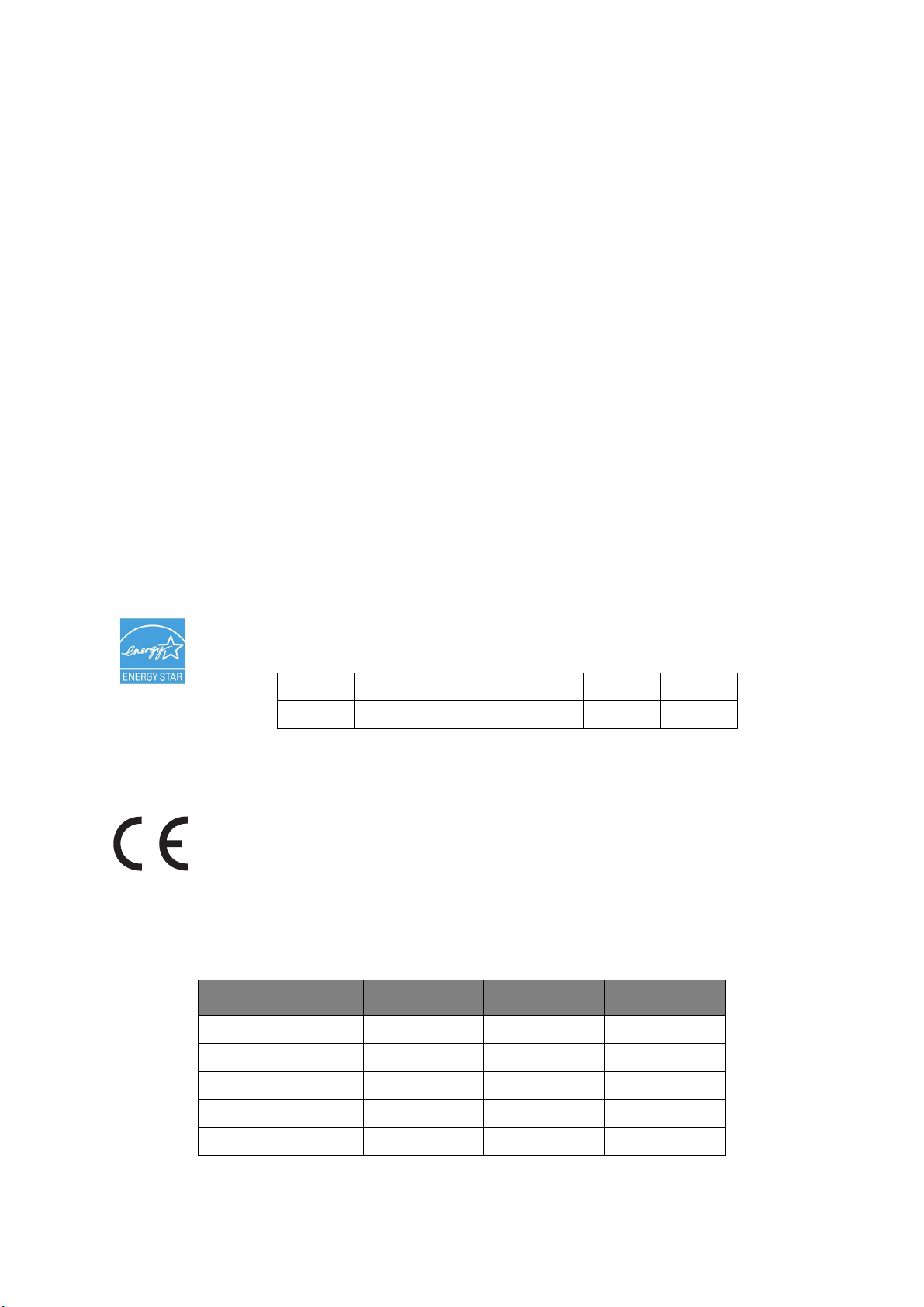
Введение
Мы постарались, чтобы информация в этом документе была полной, точной и своевременной.
Производитель полагает, что он не несет ответственности за все ошибки, возникшие в результате
использования этого документа. Производитель также не может гарантировать, что изменения
программного обеспечения и модификации оборудования, выполненные другими производителями
и упомянутые в этом руководстве, не будут влиять на применимость содержащейся в руководстве
информации. Упоминание каких-либо программных продуктов, разработанных другими компаниями,
необязательно означает одобрение или поддержку этих продуктов производителем.
Приложив все разумные усилия, чтобы сделать этот документ настолько точным и полезным, насколько
это возможно, мы, тем не менее, не гарантируем в любом виде, явном или подразумеваемом,
что содержащаяся здесь информация является точной или полной.
Драйверы и руководства последних версий можно найти на веб-узле по адресу:
http://www.okiprintingsolutions.com
07108911 Iss.01, авторское право © OKI Europe Ltd, 2010. Все права защищены.
OKI является зарегистрированным товарным знаком OKI Electric Industry Company, Ltd.
OKI Printing Solutions является товарным знаком OKI Data Corporation.
Energy Star является товарным
знаком United States Environmental Protection Agency.
Microsoft, MS-DOS и Windows являются зарегистрированными товарными знаками Microsoft Corporation.
Apple, Macintosh, Mac и MacOS являются товарными знаками Apple Inc.
Названия других продуктов, а также фирменные наименования, являются зарегистрированными
товарными знаками или товарными знаками их законных владельцев.
Как участник программы Energy Star производитель заявляет, что данный продукт
соответствует всем требованиям, изложенным в директивах Energy Star по
эффективности использования энергии.
B710n
B710dn
✔
✔
B720n
B720dn
✘
✔
B730n
B730dn
✘
✔
B720n и B730n обеспечивают экономию энергии по стандарту Energy Star; продукт
полностью подготовлен к работе при поставке (или использовании)
с устройством
двусторонней печати.
Данный продукт соответствует требованиям, изложенным в документах 2004/108/EC
(EMC), 2006/95/EC (LVD) и 2009/125/EC (EuP), с внесенными поправками, где это
применимо, в соответствии с законами государств-участников, касающихся
электромагнитной совместимости, низкого напряжения и продуктов, использующих
электроэнергию.
Следующие кабели использовались для оценки данного изделия на предмет соответствия директиве
EMC 2004/108/EC; другие конфигурации могут повлиять на данное соответствие.
ТИП КАБЕЛЯ ДЛИНА (М) ЖИЛА ЭКРАН
Питание 2,0
USB 3,0
Последовательный 3,0
Параллельный 3,0
ЛС 3,0
✘✘
✔✘
✔✘
✔✘
✔✘
Введение > 2
Page 3
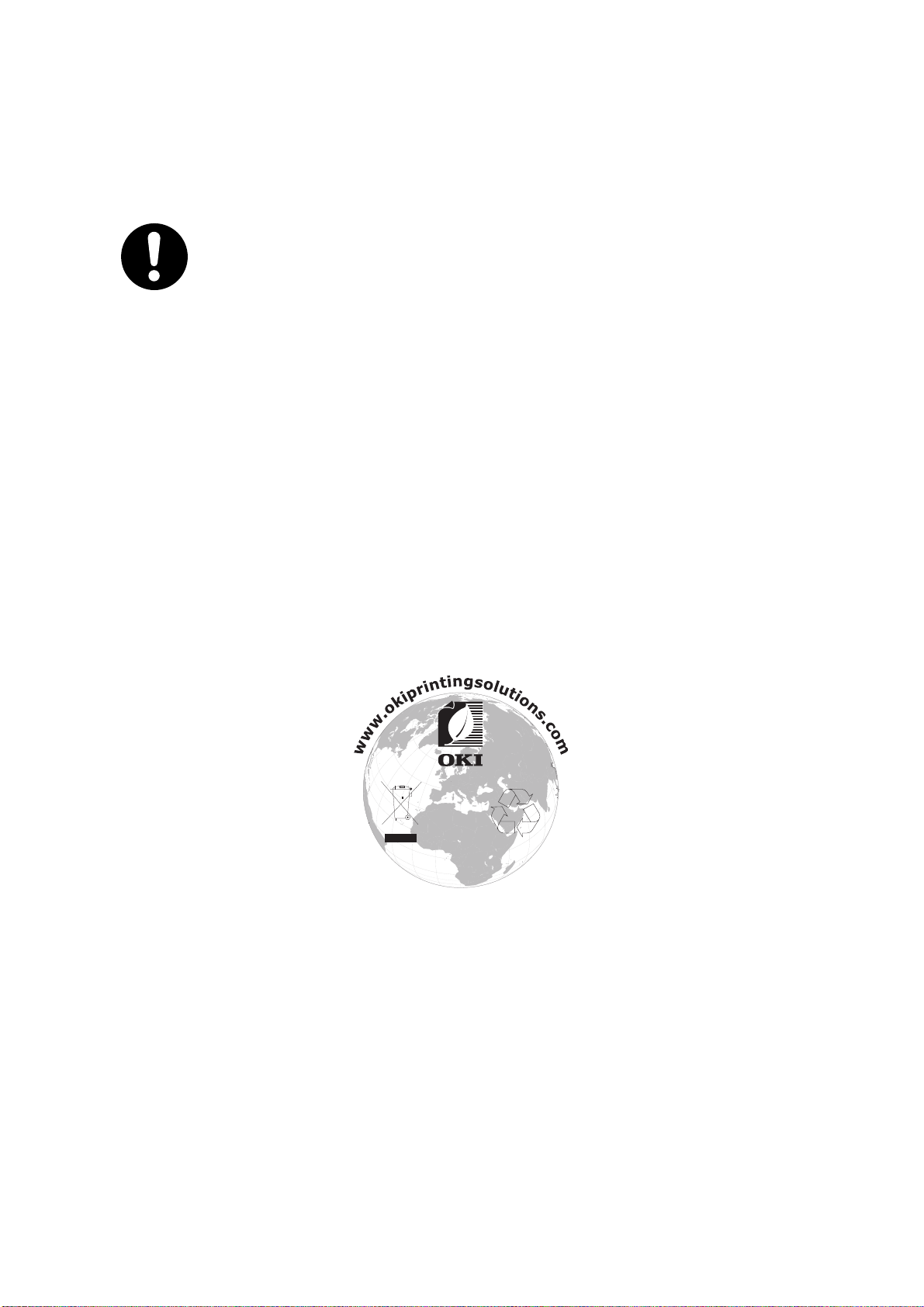
Первая помощь при чрезвычайных ситуациях
При работе с тонером:
При проглатывании дайте пострадавшему выпить небольшое количество
холодной воды и обратитесь к врачу. НЕ ПЫТАЙТЕСЬ вызвать рвоту.
При вдыхании перенесите пострадавшего на свежий воздух. Обратитесь к врачу.
При попадании в глаза промывайте большим количеством воды в течение
15 минут, держа глаза открытыми. Обратитесь к врачу.
При просыпании следует немедленно смыть холодной водой с мылом, избегая
попадания порошка на кожу или одежду.
Производитель, импортер в ЕС или официальный представитель
OKI Europe Limited (торговля под маркой OKI Printing Solutions)
Blays House
Wick Road
Egham
Surrey, TW20 0HJ
United Kingdom
По вопросам продажи, поддержки, а также по общим вопросам, обращайтесь к местному
дистрибьютору.
Информация по охране окружающей среды
Первая помощь при чрезвычайных ситуациях > 3
Page 4
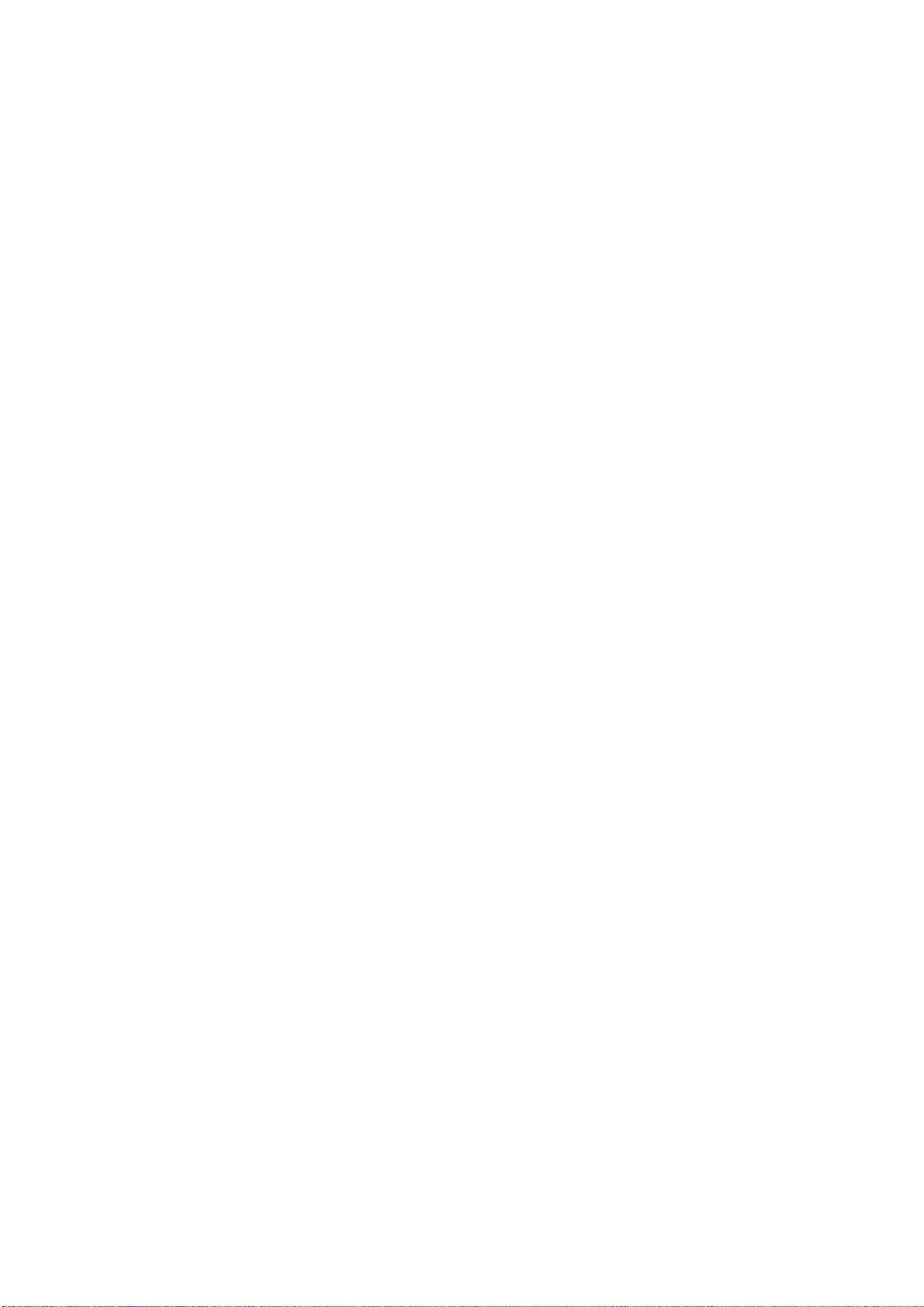
Содержание
Введение . . . . . . . . . . . . . . . . . . . . . . . . . . . . . . . . . . . . . . . . . . . . . . . . . . . . . . . . . . . . . . . 2
Первая помощь при чрезвычайных ситуациях . . . . . . . . . . . . . . . . . . . . . . . . . . . . . . 3
Производитель, импортер в ЕС или официальный представитель . . . . . . . . . . . . 3
Информация по охране окружающей среды. . . . . . . . . . . . . . . . . . . . . . . . . . . . . . . . . 3
Содержание . . . . . . . . . . . . . . . . . . . . . . . . . . . . . . . . . . . . . . . . . . . . . . . . . . . . . . . . . . . . . 4
Примечания, предостережения и предупреждения . . . . . . . . . . . . . . . . . . . . . . . . . . . 6
Сведения об этом руководстве . . . . . . . . . . . . . . . . . . . . . . . . . . . . . . . . . . . . . . . . . . . . 7
Комплект документации . . . . . . . . . . . . . . . . . . . . . . . . . . . . . . . . . . . . . . . . . . . . . . . . . 7
Использование электронного руководства . . . . . . . . . . . . . . . . . . . . . . . . . . . . . . . . . . 7
Печать страниц . . . . . . . . . . . . . . . . . . . . . . . . . . . . . . . . . . . . . . . . . . . . . . . . . . . . . . . . 8
Основные операции . . . . . . . . . . . . . . . . . . . . . . . . . . . . . . . . . . . . . . . . . . . . . . . . . . . . . . 9
Основные компоненты и их функции . . . . . . . . . . . . . . . . . . . . . . . . . . . . . . . . . . . . . . . 9
Стандартная конфигурация . . . . . . . . . . . . . . . . . . . . . . . . . . . . . . . . . . . . . . . . . . . . 9
С дополнительным оборудованием . . . . . . . . . . . . . . . . . . . . . . . . . . . . . . . . . . . . 10
Вид изнутри . . . . . . . . . . . . . . . . . . . . . . . . . . . . . . . . . . . . . . . . . . . . . . . . . . . . . . . . 11
Включение и
Включение питания . . . . . . . . . . . . . . . . . . . . . . . . . . . . . . . . . . . . . . . . . . . . . . . . . 12
Выключение питания . . . . . . . . . . . . . . . . . . . . . . . . . . . . . . . . . . . . . . . . . . . . . . . . 12
Энергосберегающий режим . . . . . . . . . . . . . . . . . . . . . . . . . . . . . . . . . . . . . . . . . . . . . 13
Выход из энергосберегающего режима . . . . . . . . . . . . . . . . . . . . . . . . . . . . . . . . . 13
Отмена/проверка печати. . . . . . . . . . . . . . . . . . . . . . . . . . . . . . . . . . . . . . . . . . . . . . . . 13
Отмена печати . . . . . . . . . . . . . . . . . . . . . . . . . . . . . . . . . . . . . . . . . . . . . . . . . . . . . 13
Проверка состояния данных печати . . . . . . . . . . . . . . . . . . . . . . . . . . . . . . . . . . . . 13
Отображение параметров настройки дополнительного оборудования
и лотка для бумаги. . . . . . . . . . . . . . . . . . . . . . . . . . . . . . . . . . . . . . . . . . . . . . . . . . . . 14
Флэш-накопитель USB. . . . . . . . . . . . . . . . . . . . . . . . . . . . . . . . . . . . . . . . . . . . . . . . . . 14
Панель управления . . . . . . . . . . . . . . . . . . . . . . . . . . . . . . . . . . . . . . . . . . . . . . . . . . . . . 15
О данной главе. . . . . . . . . . . . . . . . . . . . . . . . . . . . . . . . . . . . . . . . . . . . . . . . . . . . . . . . 15
Функции панели управления . . . . . . . . . . . . . . . . . . . . . . . . . . . . . . . . . . . . . . . . . . . . . 15
Дисплей . . . . . . . . . . . . . . . . . . . . . . . . . . . . . . . . . . . . . . . . . . . . . . . . . . . . . . . . . . . 16
Экран печати . . . . . . . . . . . . . . . . . . . . . . . . . . . . . . . . . . . . . . . . . . . . . . . . . . . . . . . 16
Экран меню . . . . . . . . . . . . . . . . . . . . . . . . . . . . . . . . . . . . . . . . . . . . . . . . . . . . . . . . 16
Перемещение по меню панели управления . . . . . . . . . . . . . . . . . . . . . . . . . . . . . . . . 16
Смена
Печать карты меню . . . . . . . . . . . . . . . . . . . . . . . . . . . . . . . . . . . . . . . . . . . . . . . . . . . . 17
Порядок изменения пароля — администратор . . . . . . . . . . . . . . . . . . . . . . . . . . . . . . 17
Печать . . . . . . . . . . . . . . . . . . . . . . . . . . . . . . . . . . . . . . . . . . . . . . . . . . . . . . . . . . . . . . . . . 18
Параметры печати. . . . . . . . . . . . . . . . . . . . . . . . . . . . . . . . . . . . . . . . . . . . . . . . . . . . . 18
Печать с компьютера. . . . . . . . . . . . . . . . . . . . . . . . . . . . . . . . . . . . . . . . . . . . . . . . . . . 18
Настройка типов носителей . . . . . . . . . . . . . . . . . . . . . . . . . . . . . . . . . . . . . . . . . . . . . 19
Конверты. . . . . . . . . . . . . . . . . . . . . . . . . . . . . . . . . . . . . . . . . . . . . . . . . . . . . . . . . . . . . 19
Прозрачные пленки . . . . . . . . . . . . . . . . . . . . . . . . . . . . . . . . . . . . . . . . . . . . . . . . . . . . 20
Наклейки. . . . . . . . . . . . . . . . . . . . . . . . . . . . . . . . . . . . . . . . . . . . . . . . . . . . . . . . . . . . . 21
Печать на бумаге нестандартного размера или длинной бумаге . . . . . . . . . . . . . . . 22
языка дисплея и отчетов . . . . . . . . . . . . . . . . . . . . . . . . . . . . . . . . . . . . . . . . . . 17
Полезные функции печати в диалоговом окне «Properties» (Свойства) . . . . . . . 19
Загрузка конвертов и печать на них . . . . . . . . . . . . . . . . . . . . . . . . . . . . . . . . . . . . 19
Загрузка прозрачных пленок и печать на них. . . . . . . . . . . . . . . . . . . . . . . . . . . . . 20
Загрузка наклеек и печать на них
Загрузка бумаги нестандартного размера . . . . . . . . . . . . . . . . . . . . . . . . . . . . . . . 23
Задание нестандартных размеров бумаги . . . . . . . . . . . . . . . . . . . . . . . . . . . . . . . 23
Печать на бумаге нестандартного размера . . . . . . . . . . . . . . . . . . . . . . . . . . . . . . 24
выключение питания. . . . . . . . . . . . . . . . . . . . . . . . . . . . . . . . . . . . . . . . 12
. . . . . . . . . . . . . . . . . . . . . . . . . . . . . . . . . . . . . . 21
Содержание > 4
Page 5
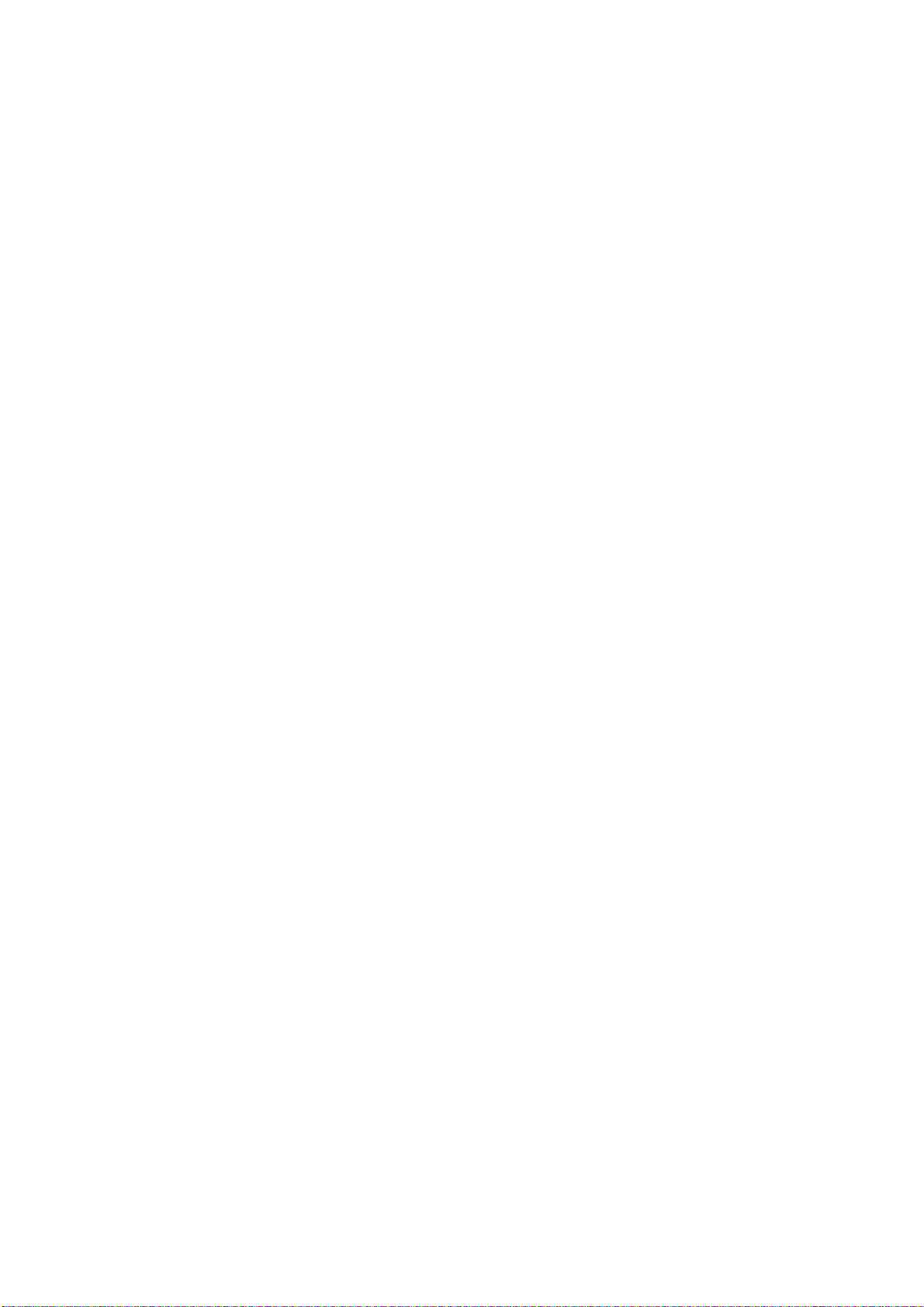
Специальные функции печати . . . . . . . . . . . . . . . . . . . . . . . . . . . . . . . . . . . . . . . . . . . 25
Печать конфиденциального документа — защищенная печать. . . . . . . . . . . . . . 25
Сохраненное задание. . . . . . . . . . . . . . . . . . . . . . . . . . . . . . . . . . . . . . . . . . . . . . . . 25
Печать с проверкой — печать после контрольной проверки . . . . . . . . . . . . . . . . 25
Печать в указанное время — задания по расписанию . . . . . . . . . . . . . . . . . . . . . 25
Прямая печать PDF-файлов . . . . . . . . . . . . . . . . . . . . . . . . . . . . . . . . . . . . . . . . . . 25
Печать по электронной почте — печать E-mail . . . . . . . . . . . . . . . . . . . . . . . . . . . 25
Печать штрихкодов . . . . . . . . . . . . . . . . . . . . . . . . . . . . . . . . . . . . . . . . . . . . . . . . . . 26
Печать файлов с флэш-накопителя USB . . . . . . . . . . . . . . . . . . . . . . . . . . . . . . . . . . 26
Загрузка бумаги. . . . . . . . . . . . . . . . . . . . . . . . . . . . . . . . . . . . . . . . . . . . . . . . . . . . . . . . . 28
Кассетные лотки. . . . . . . . . . . . . . . . . . . . . . . . . . . . . . . . . . . . . . . . . . . . . . . . . . . . . . . 28
Параметры меню. . . . . . . . . . . . . . . . . . . . . . . . . . . . . . . . . . . . . . . . . . . . . . . . . . . . . . . . 30
Устранение неисправностей. . . . . . . . . . . . . . . . . . . . . . . . . . . . . . . . . . . . . . . . . . . . . . 31
Если замялась бумага. . . . . . . . . . . . . . . . . . . . . . . . . . . . . . . . . . . . . . . . . . . . . . . . . . 31
Внутри
крышки A. . . . . . . . . . . . . . . . . . . . . . . . . . . . . . . . . . . . . . . . . . . . . . . . . . . . 31
Внутри лотка для бумаги . . . . . . . . . . . . . . . . . . . . . . . . . . . . . . . . . . . . . . . . . . . . . 32
Внутри крышки B. . . . . . . . . . . . . . . . . . . . . . . . . . . . . . . . . . . . . . . . . . . . . . . . . . . . 33
Внутри крышки C (устройство двусторонней печати) . . . . . . . . . . . . . . . . . . . . . . 34
Внутри крышки D (лотки, выдерживающие смещение) . . . . . . . . . . . . . . . . . . . . . 34
При возникновении проблем. . . . . . . . . . . . . . . . . . . . . . . . . . . . . . . . . . . . . . . . . . . . . 34
Низкое качество печати. . . . . . . . . . . . . . . . . . . . . . . . . . . . . . . . . . . . . . . . . . . . . . . . . 38
Связанные с сетью проблемы . . . . . . . . . . . . . . . . . . . . . . . . . . . . . . . . . . . . . . . . . . . 39
Использование TCP/IP . . . . . . . . . . . . . . . . . . . . . . . . . . . . . . . . . . . . . . . . . . . . . . . 39
Ежедневное обслуживание. . . . . . . . . . . . . . . . . . . . . . . . . . . . . . . . . . . . . . . . . . . . . . . 40
Замена барабана/картриджа с тонером . . . . . . . . . . . . . . . . . . . . . . . . . . . . . . . . . . . 40
Предупреждения при работе с барабаном/картриджем с тонером . . . . . . . . . . . 40
Замена барабана или картриджа с тонером . . . . . . . . . . . . . . . . . . . . . . . . . . . . . 40
Дополнительное
оборудование . . . . . . . . . . . . . . . . . . . . . . . . . . . . . . . . . . . . . . . . . . 43
Номера деталей . . . . . . . . . . . . . . . . . . . . . . . . . . . . . . . . . . . . . . . . . . . . . . . . . . . . 43
Чистка принтера. . . . . . . . . . . . . . . . . . . . . . . . . . . . . . . . . . . . . . . . . . . . . . . . . . . . . . . 43
Чистка внешней поверхности . . . . . . . . . . . . . . . . . . . . . . . . . . . . . . . . . . . . . . . . . 43
Чистка внутренних поверхностей . . . . . . . . . . . . . . . . . . . . . . . . . . . . . . . . . . . . . . 44
Чистка валиков подачи . . . . . . . . . . . . . . . . . . . . . . . . . . . . . . . . . . . . . . . . . . . . . . 44
Транспортировка принтера . . . . . . . . . . . . . . . . . . . . . . . . . . . . . . . . . . . . . . . . . . . . . . 47
Технические характеристики . . . . . . . . . . . . . . . . . . . . . . . . . . . . . . . . . . . . . . . . . . . . . 49
Указатель . . . . . . . . . . . . . . . . . . . . . . . . . . . . . . . . . . . . . . . . . . . . . . . . . . . . . . . . . . . . . . 50
Контактная информация OKI . . . . . . . . . . . . . . . . . . . . . . . . . . . . . . . . . . . . . . . . . . . . . 51
Содержание > 5
Page 6
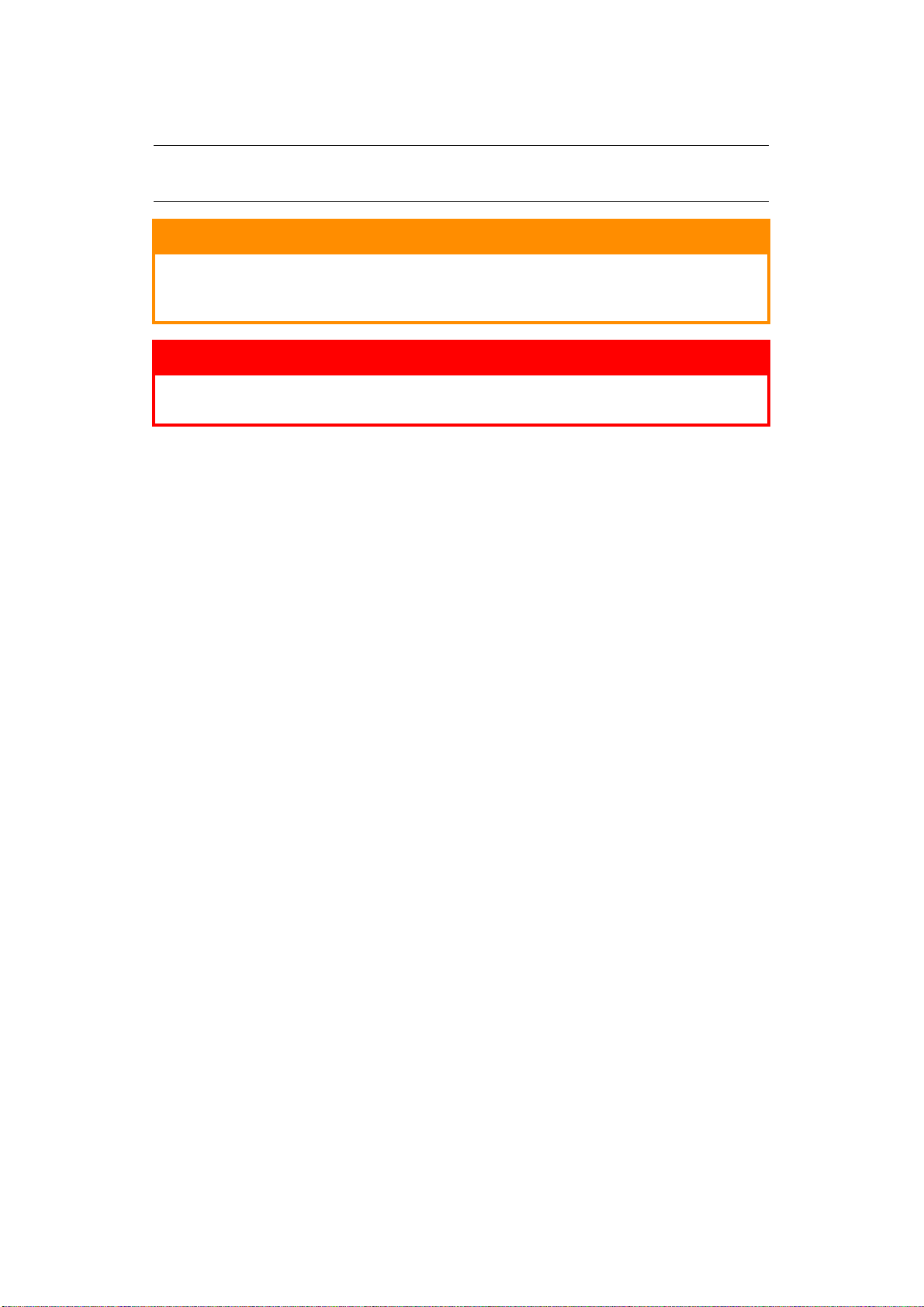
Примечания, предостережения и предупреждения
ПРИМЕЧАНИЕ
В примечании содержится информация, дополняющая основной текст.
ВНИМАНИЕ!
В разделе «Внимание» представлены дополнительные инструкции,
несоблюдение которых может привести к неправильной работе или
повреждению оборудования.
ПРЕДУПРЕЖДЕНИЕ!
В разделе «Предупреждение» представлены дополнительные инструкции,
несоблюдение которых может привести к травме пользователя.
С целью защиты устройства, а также для обеспечения его оптимальной работы, в данной модели
должны использоваться только фирменные и оригинальные
могут не работать с данным принтером, даже если они обозначены как «совместимые», или могут
работать неправильно, ухудшая производительность и качество печати.
Использование неоригинальных материалов может привести к аннулированию гарантии.
Характеристики могут быть изменены без уведомления. Все товарные знаки заявлены.
картриджи
. Неоригинальные
картриджи
Примечания, предостережения и предупреждения > 6
Page 7
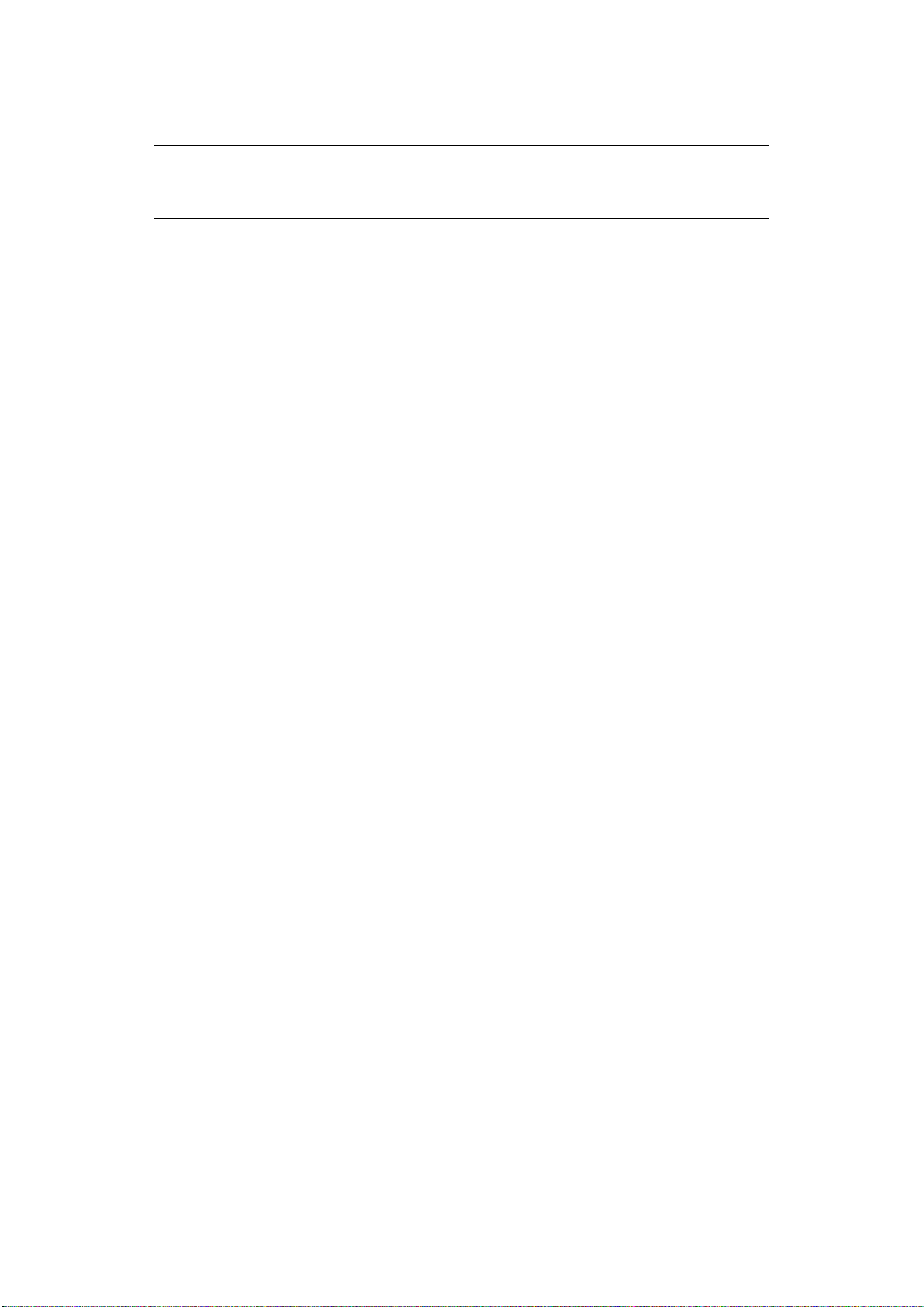
Сведения об этом руководстве
ПРИМЕЧАНИЕ
На изображениях в данном руководстве могут присутствовать дополнительные
функции, не установленные в Вашем продукте.
Комплект документации
Данное руководство входит в комплект электронной и печатной документации, предназначенной
для ознакомления пользователя с устройством и функциями устройства. Указанная ниже документация
приведена в справочных целях, она содержится в виде руководств на компакт-диске, если не
указано иное:
> Буклет по безопасной установке:
Данный печатный документ, поставляемый с устройством, необходимо прочитать перед
настройкой устройства.
> Руководство по установке: информация по распаковке, подключению и включению
устройства.
Данный печатный документ поставляется с устройством.
> Данное Руководство пользователя: предназначено для ознакомления пользователя
сустройством и функциями устройства. Содержит также информацию по обслуживанию
и устранению проблем для обеспечения оптимальной работы
предоставляется информация о дополнительных принадлежностях для расширения
функций принтера.
> Reference Guide: содержит дополнительную информацию о дополнительных возможностях
печати, параметрах меню, встроенном веб-сервере и сообщениях об ошибках принтера.
> Руководство по подключению к сети: информация для ознакомления пользователя
сфункциями встроенной сетевой платы.
Данный электронный документ доступен на веб-
(www.okiprintingsolutions.com)
> Руководства по установке: информация по расходным материалам и дополнительным
принадлежностям, включая правила установки.
Данные печатные документы поставляются с расходными материалами и дополнительными
принадлежностями.
информация по безопасному использованию устройства.
устройства. Кроме того,
сайте службы поддержки
> Встроенная справка: встроенная информация, связанная с драйвером принтера
и программным обеспечением Status Monitor (Монитор состояния).
Использование электронного руководства
Данное руководство предназначено для просмотра в программе Adobe Acrobat Reader. Используйте
элементы навигации и просмотра, представленные в программе Acrobat.
В данной книге представлено множество перекрестных ссылок, которые отмечены синим текстом.
Если щелкнуть перекрестную ссылку, откроется страница руководства, на которой представлена
искомая справочная информация.
Существуют два способа поиска определенной информации:
> В списке закладок в левой части экрана щелкните нужную тему, чтобы перейти к чтению
информации по этой теме. (При отсутствии закладок используйте «Содержание» на стр.4.)
>
В списке закладок щелкните «Указатель» для перехода к указателю. (При отсутствии закладок
используйте «Содержание» на стр.4.) Найдите нужный термин в алфавитном указателе
ищелкните соответствующий номер страницы, чтобы перейти к странице, содержащей
нужную информацию.
Сведения об этом руководстве > 7
Page 8

Печать страниц
Можно распечатать все руководство, отдельные страницы или разделы. Порядок печати:
1.
На панели инструментов выберите
2. Выберите, какие страницы нужно распечатать:
(a) All pages (Все страницы), (1), для печати всего руководства.
(b) Current page (Текущая страница), (2), для печати просматриваемой страницы.
File > Print
(Файл > Печать) (или нажмите клавиши Ctrl + P).
(c) Pages from (Страницы с) и to (по), (3), для печати диапазона указанных номерами
страниц.
(d) Щелкните OK (ОК).
Сведения об этом руководстве > 8
Page 9
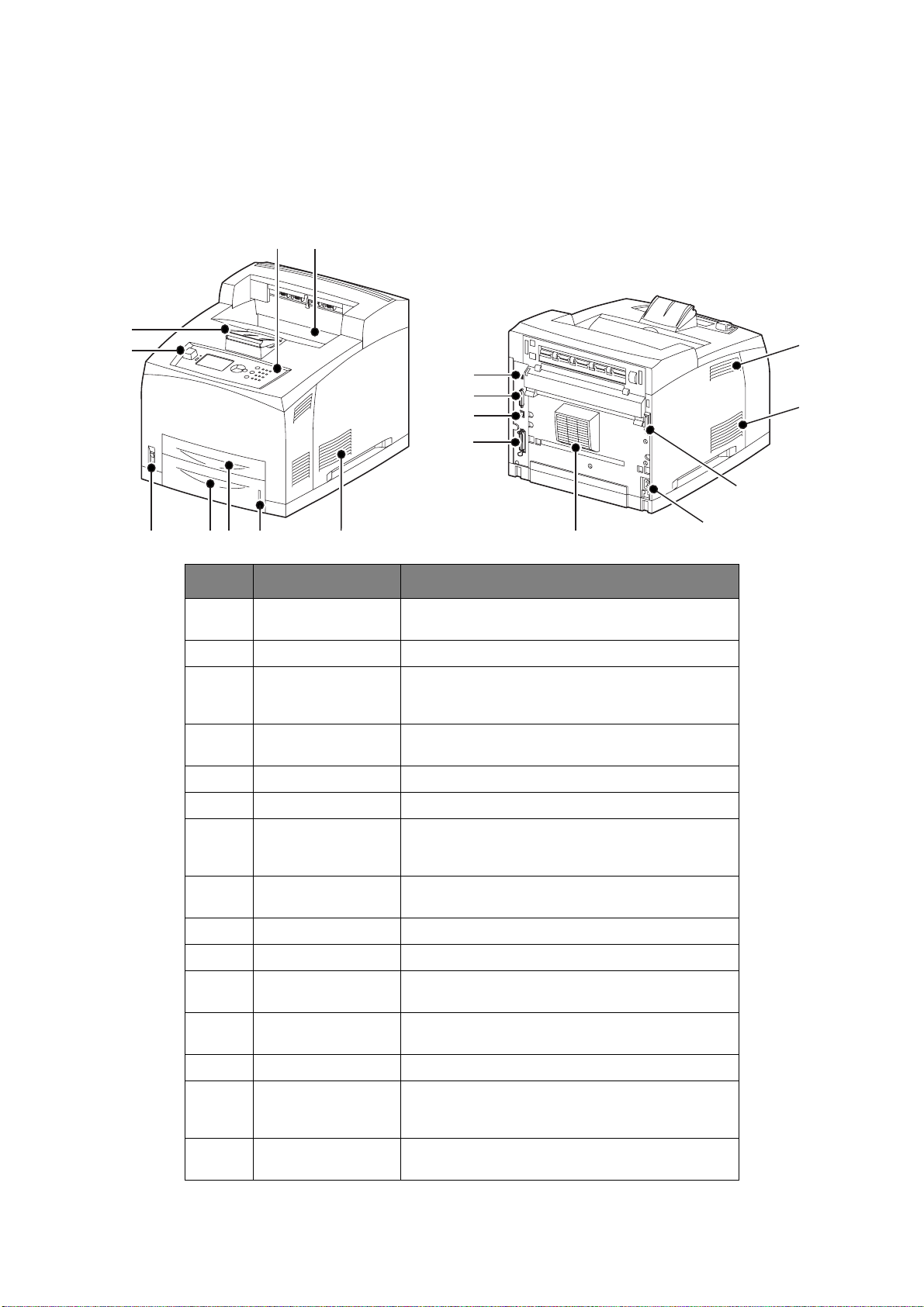
Основные операции
Основные компоненты и их функции
Стандартная конфигурация
12
8
9
14
13
12
11
3
3
15
4567
НОМЕР
1. Центральный
2. Панель управления
3. Вентиляционное
4. Индикатор уровня
5. Лоток 1 Вмещает 150 листов.
6. Лоток 2 Вмещает 550 листов.
7. Выключатель питания Включает и выключает принтер. Чтобы включить
8. Удл и н и т ел ь лотка для
9. Главн ый USB-порт Для подключения флэш-накопителя USB.
10.
НАИМЕНОВАНИЕ ОПИСАНИЕ
выходной лоток
отверстие
бумаги
бумаги
Разъем кабеля питания
3
Задания печати выводятся отпечатанной стороной
вниз.
Состоит из основных кнопок, индикаторов и дисплея.
Выводит нагретый воздух для предотвращения
перегревания внутреннего пространства принтера.
Не закрывайте его.
Индикатор для проверки количества оставшейся
бумаги. Ус т анов л ен на лотке емкостью 550 листов.
принтер, переключите выключатель в положение <|>,
ачтобы выключить, — в положение
Поднимите его при печати на листах формата больше
Letter/A4.
Для подключения кабеля питания.
3
<0>.
10
11.
12. Сетевой разъем Для подключения сетевого кабеля при использовании
13. Разъем USB Для подключения USB-кабеля.
14. Разъем
15. Разъем устройства
Разъем параллельного
интерфейса
последовательного
интерфейса
двусторонней печати
Для подключения кабеля параллельного интерфейса.
принтера в качестве сетевого принтера.
Для подключения кабеля последовательного
интерфейса.
Для подключения дополнительного устройства
двусторонней печати.
Основные операции > 9
Page 10
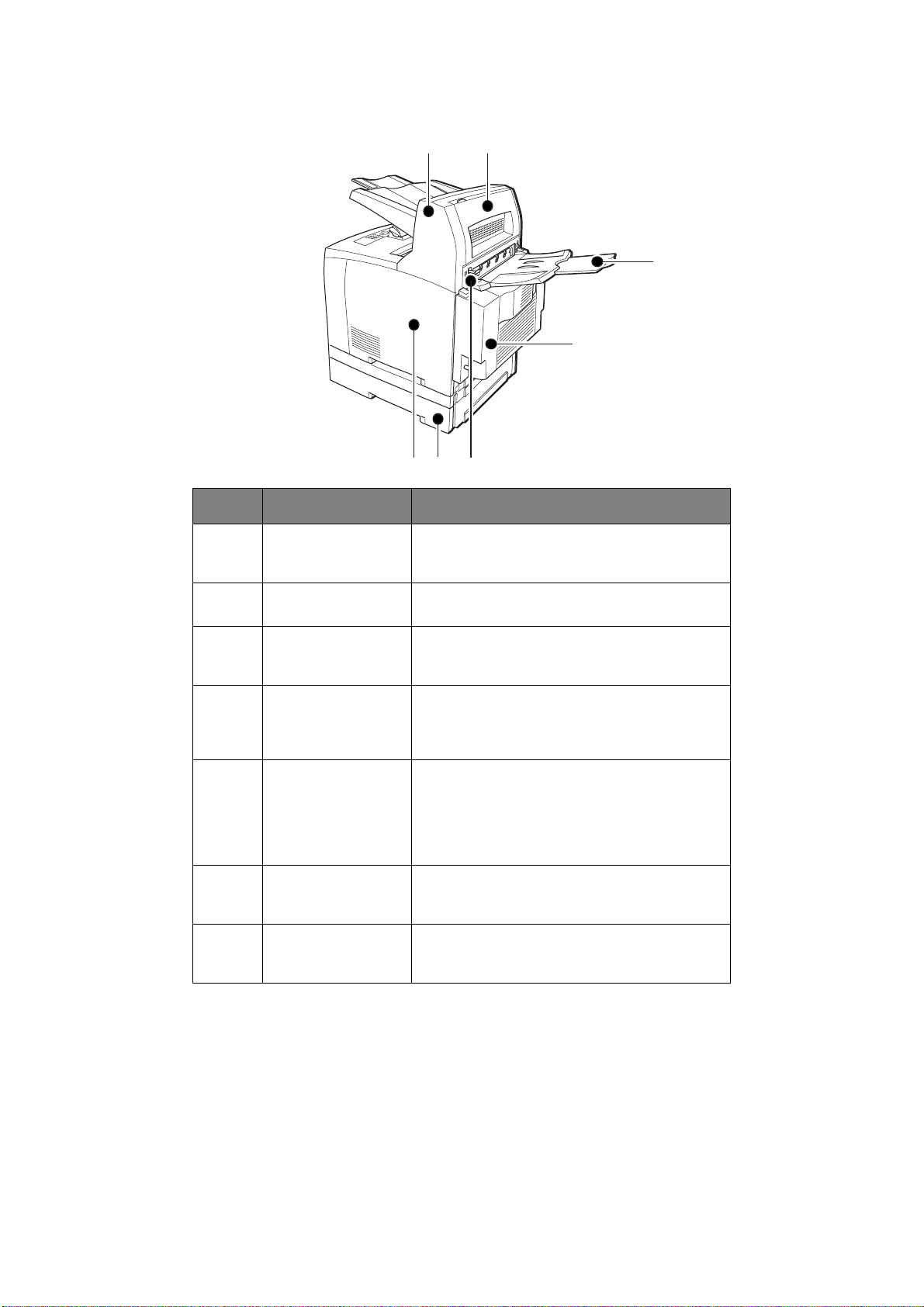
С дополнительным оборудованием
1
7
2
56
НОМЕР НАИМЕНОВАНИЕ ОПИСАНИЕ
1.
Лоток, выдерживающий
смещение
(дополнительный)
Позволяет регулировать место выхода каждого
задания печати (смещение выходного документа).
3
4
2. Крышка D
(дополнительная)
3. Задний лоток
(дополнительный)
4. Устройство
двусторонней печати
(Крышка C)
5. Рычаг заднего
выходного лотка
6. Универсал ьн ый лоток
A4 (дополнительный
лоток 3 и лоток 4)
7. Правая съемная
крышка
Откройте, если в лотке, выдерживающем смещение,
застряла бумага.
Используйте этот лоток для уменьшения скручивания
бумаги при печати на плотной бумаге. Задания
печати выводятся отпечатанной стороной вверх.
Обеспечивает двустороннюю печать. Если внутри
устройства двусторонней печати застряла бумага,
описании ее извлечения устройство обозначается
крышка С.
После установки заднего лотка можно переключаться
между выдачей бумаги в задний лоток или в
центральный выходной лоток. Для выдачи бумаги в
задний выходной лоток необходимо поднять рычаг,
для выдачи бумаги в центральный выходной лоток
необходимо опустить рычаг.
В принтер можно установить до двух универсальных
лотков формата Letter/А4 (емкостью 550 листов).
Уда л и т е ее при установке дополнительного
оборудования, например жесткого диска, карты
Compact Flash и дополнительного модуля памяти DDR.
как
в
Основные операции > 10
Page 11
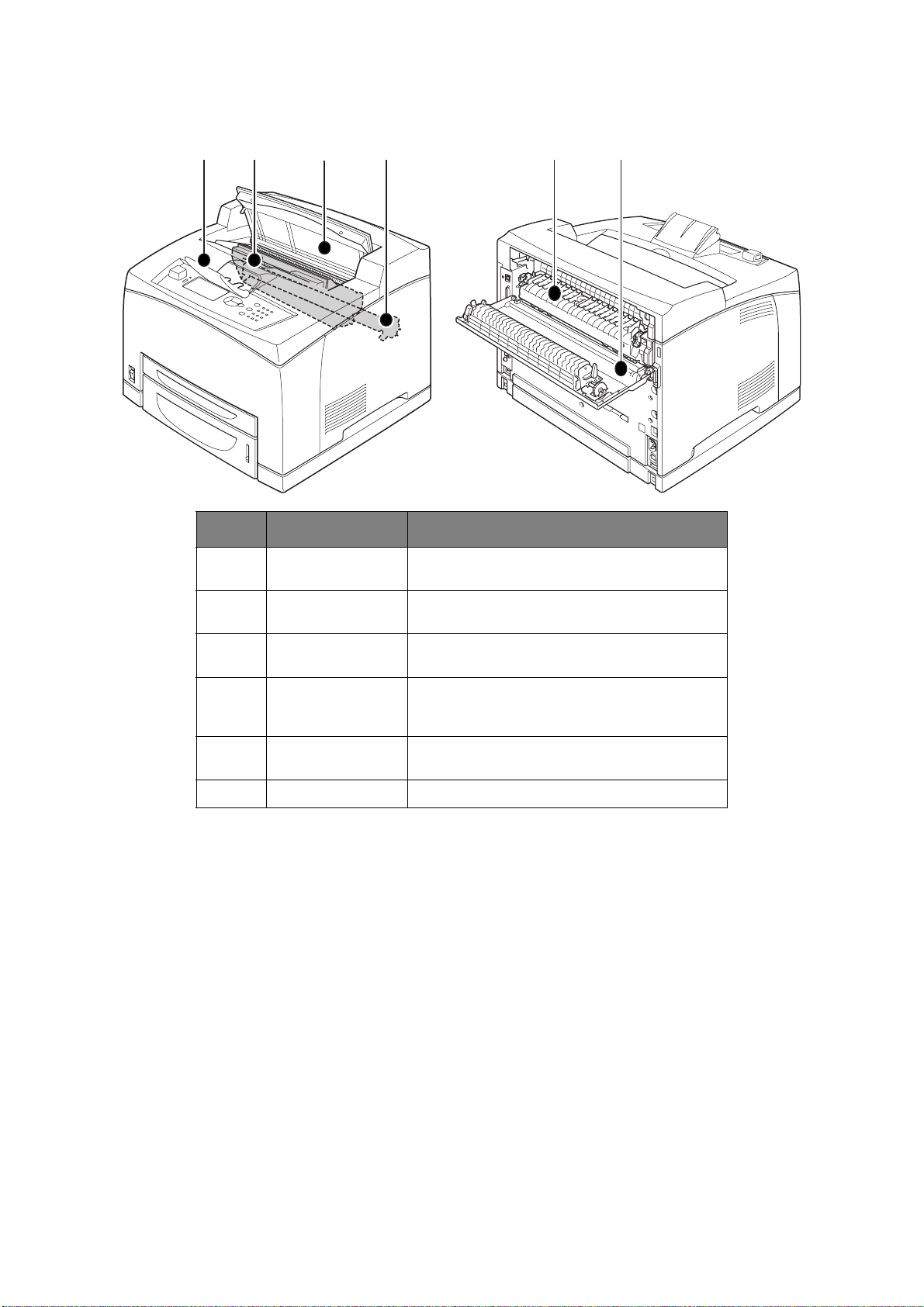
Вид изнутри
1
2
34
5
НОМЕР НАИМЕНОВАНИЕ ОПИСАНИЕ
1. Удлинитель лотка
для бумаги
Поднимите его при печати на листах формата
больше A4.
6
2. Барабан/картридж
3. Крышка A Откройте для замены барабана/картриджа
4.
5. Картридж вала
6. Крышка B Откройте ее для удаления застрявшей бумаги.
с тонером
Блок термофиксатора Закрепляет тонер на бумаге. Не прикасайтесь кнему
переноса
Содержит тонер и фоточувствительный барабан.
с тонером и для удаления застрявшей бумаги.
во время использования принтера, так как этот блок
горячий.
Переносит тонерное изображение с поверхности
фоточувствительного барабана на бумагу.
Основные операции > 11
Page 12
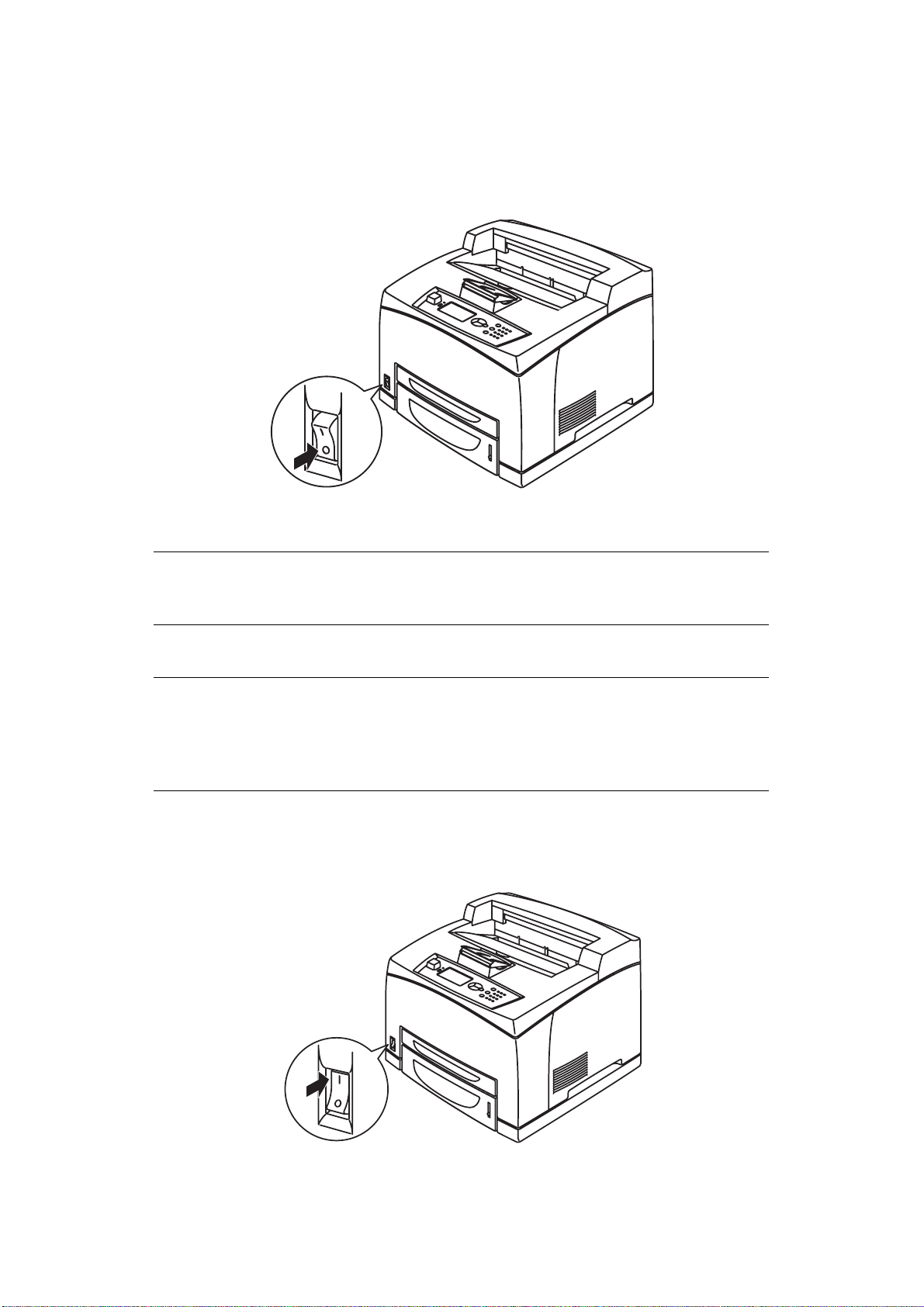
Включение и выключение питания
Включение питания
1. Переведите выключатель питания принтера в положение <|>.
2. При включенном питании на панели управления отображаются различные сообщения.
Убедитесь, что на экране отображается надпись Ready To Print (Готов к печати).
ПРИМЕЧАНИЕ
Если появляется сообщение об ошибке, для ее устранения см. список сообщений
в справочном руководстве.
Выключение питания
ПРИМЕЧАНИЕ
> Не выключайте питание принтера в процессе печати. Это может привести
к замятию бумаги.
> После выключения питания данные печати, оставшиеся в памяти принтера,
или информация, сохраненная в памяти принтера, будут удалены.
1. Проверьте экран панели управления и убедитесь, что принтер не обрабатывает данные.
Должно отображаться сообщение Ready To Print (Гото в к печати) или Power Save
(Энергосбереж.).
2. Для выключения питания переведите выключатель в положение <O>.
Основные операции > 12
Page 13
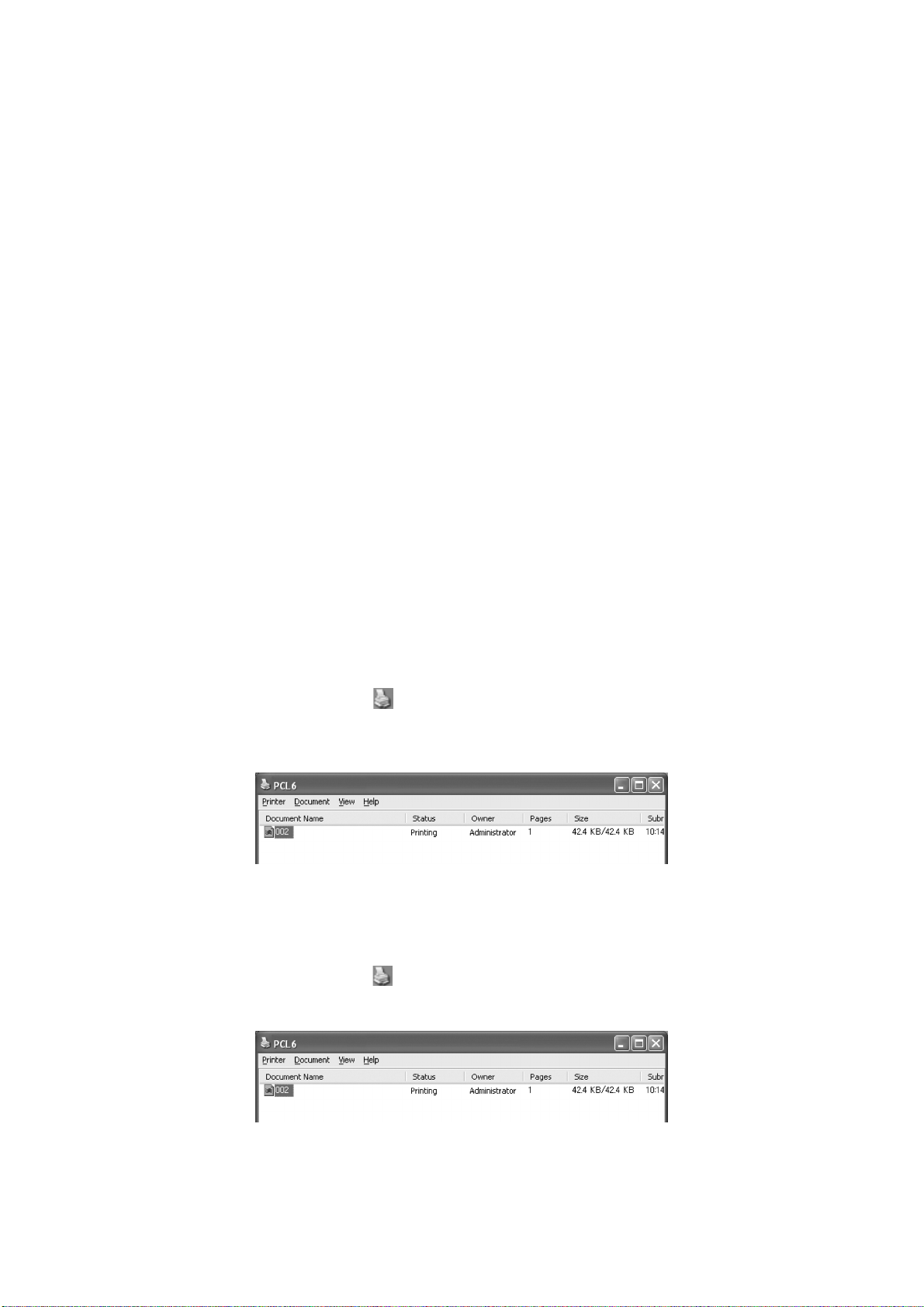
Энергосберегающий режим
Принтер поддерживает функцию «Power Save Mode» (Энергосберегающий режим) для уменьшения
энергопотребления в состоянии покоя. Время бездействия по умолчанию с момента последней
печати до перехода в режим «Power Save Mode» (Энергосберегающий режим) составляет 5 минут.
Это время может быть настроено оператором на любое из следующих значений: 5, 15, 30, 60 или
120 минут.
При отсутствии данных для печати в течение 5 минут (по умолчанию) с момента печати последней
страницы принтер переходит в режим «Power Save Mode» (Энергосберегающий режим). На панели
управления отображается информационное сообщение, указывающее о переходе в состояние
«Power Save Mode» (Энергосберегающий режим). Энергопотребление в энергосберегающем режиме
не более 10 Вт, а время перехода из этого режима в состояние готовности к печати около 10 секунд.
Выход из энергосберегающего режима
Принтер автоматически выходит из состояния «Power Save Mode» (Энергосберегающий режим)
при получении данных с компьютера или при нажатии какой-либо клавиши на панели управления.
Отмена/проверка печати
Отмена печати
Задания печати можно отменять с принтера или с компьютера.
Отмена задания печати с принтера
На панели управления нажмите кнопку CANCEL (ОТМЕНА), а затем кнопку ON-LINE (ВКЛ.).
Страницы, печать которых уже начата, будут допечатаны.
Отмена задания печати с компьютера
Дважды щелкните значок принтера в нижней правой части панели задач Windows.
В отобразившемся окне щелкните правой кнопкой мыши имя документа, который необходимо
удалить, и щелкните DELETE (УДАЛИТЬ).
Проверка состояния данных печати
Проверка в Windows
Дважды щелкните значок принтера на панели задач в нижней правой части экрана.
В отобразившемся окне проверьте столбец Status (Состояние).
Основные операции > 13
Page 14
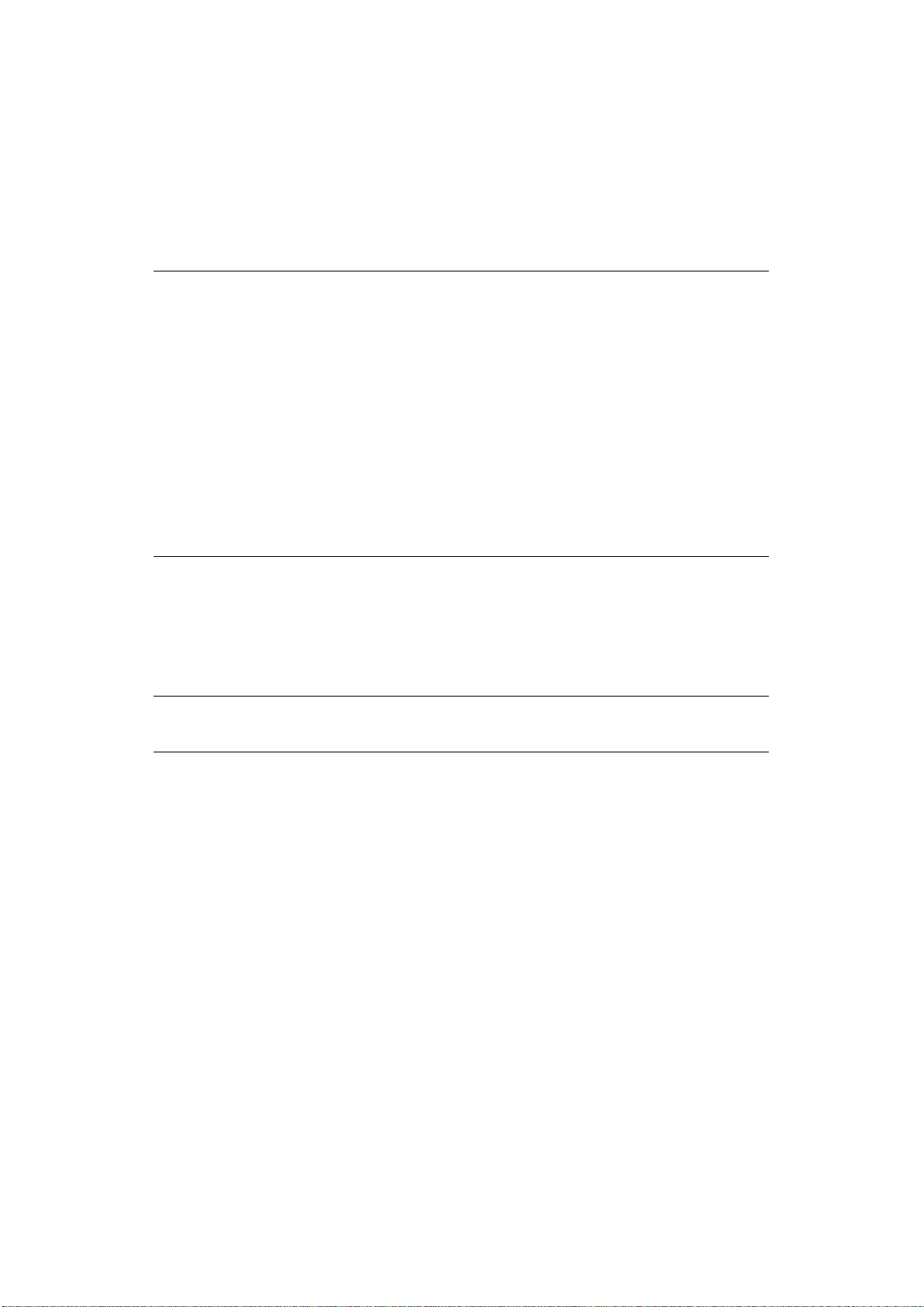
Отображение параметров настройки дополнительного оборудования и лотка для бумаги
При использовании принтера в качестве сетевого устройства и включении протокола SNMP можн
о
отобразить в драйвере принтера настройку дополнительного оборудования и параметры, настроенные
с панели управления, такие как тип или размер бумаги. Эти параметры отображаются на вкладке
Options
(Параметры). В данном разделе в качестве примера описывается процедура с использованием
Windows XP.
ПРИМЕЧАНИЕ
> Данная функция не может использоваться при подключении к принтеру
посредством USB или параллельного порта. Необходимо вручную задать
параметры в драйвере принтера.
> Информация о заднем лотке недоступна. Необходимо задать параметры
вручную.
> Настройки размера и типа бумаги необходимо заранее задать на панели
управления. Внесенные здесь изменения не будут отражены на самом
принтере
> При использовании данной функции необходимо активировать порт SNMP
(по умолчанию: «Enable» (Включить)) на принтере при помощи панели управления.
> Изменять эти параметры могут только пользователи с правами
администратора. Пользователи без прав администратора могут
только проверять содержимое.
.
1. В меню Пуск выберите Принтеры и факсы для отображения свойств используемого
принтера.
2. Выберите принтер, щелкните правой кнопкой мыши и выберите пункт меню Свойства.
3. Щелкните вкладку Параметры устройства.
4. Щелкните Получить информацию от принтера.
ПРИМЕЧАНИЕ
Свойства принтера могут отображаться в драйвере принтера.
5. Щелкните OK (ОК).
6. Содержимое вкладки Параметры устройства обновится на основе полученной
от принтера информации.
Флэш-накопитель USB
Можно печатать файлы PDF вплоть до версии PDF 1.6 непосредственно со стандартного флэшнакопителя USB без подключения к главному компьютеру. См. раздел «Печать файлов с флэш-
накопителя USB» на стр.26.
Основные операции > 14
Page 15
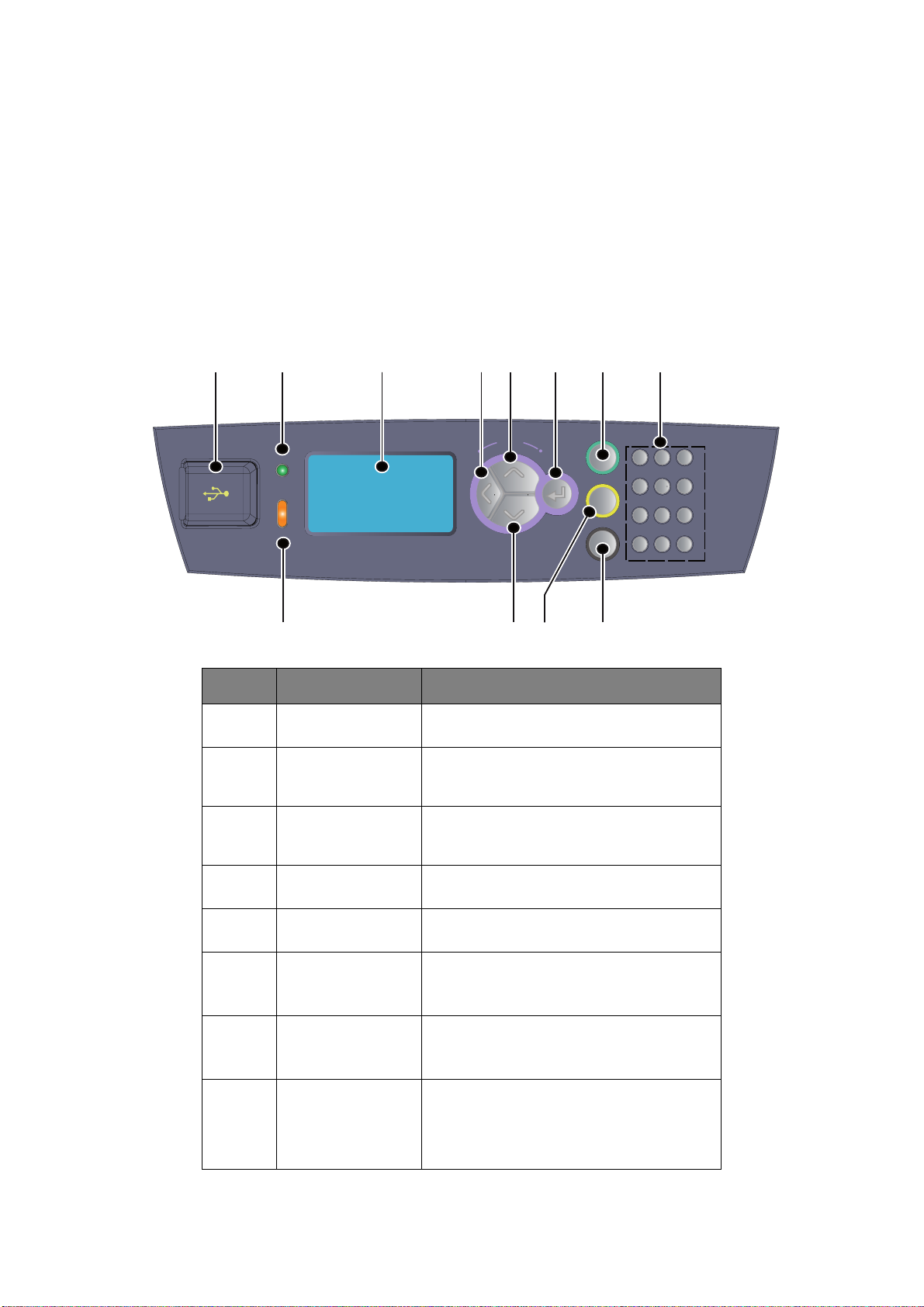
Панель управления
#
9
6
3
1
4
7
*
0
8
5
2
О данной главе
В данной главе содержится описание панели управления и ее функций, а также описываются
способы передвижения по меню и подменю панели управления для просмотра и изменения
параметров принтера.
Функции панели управления
Панель управления расположена на лицевой части принтера, она содержит ЖК-дисплей, индикаторы
и кнопки, с помощью которых можно просматривать и изменять параметры принтера.
1
2
Ready
At tention
4568
Menu
Back
3
НОМЕР НАИМЕНОВАНИЕ ОПИСАНИЕ
1. Главн ый USB-порт
2. Индикатор «READY»
(ГОТОВ)
Предназначен для печати файлов формата PDF
идругих файлов с флэш-накопителя USB.
Свечение этого индикатора свидетельствует
оготовности принтера к получению данных
от компьютера.
7
9
On Line
Enter
Cancel
Help
10 11
12
DEFABC
MNOJKLGHI
WXYZTUVPQRS
3. Индикатор
«ATTENTION»
(ВНИМАНИЕ)
4. ЖК-экран
5. Кнопка «BACK»
(НАЗАД)
6. Кнопка «MENU»
(МЕНЮ) со стрелкой
вверх
7. Кнопка «MENU»
(МЕНЮ) со стрелкой
вниз
8. Кнопка «ENTER»
(ВВОД)
Свечение этого индикатора свидетельствует
осбое в работе принтера. Необходимо
вмешательство оператора.
Отображает пункты настройки, состояние принтера
и сообщения.
Нажмите эту кнопку, чтобы перейти обратно
по структуре меню.
Нажмите ее для входа в экран «Menu» (Меню).
Нажмите для вызова меню. Для перехода вниз
по списку меню нажимайте кнопку меню.
Нажмите ее для входа в экран «Menu» (
Нажимайте данные кнопки для перехода к нужному
меню, пункту меню или параметру на дисплее.
Нажмите для выбора настройки текущего
отображаемого меню. При изменении значений
нажатие кнопки «ENTER» (ВВОД) выполнит
выбранное действие или сохранит выбранное
значение.
Панель управления > 15
Меню).
Page 16
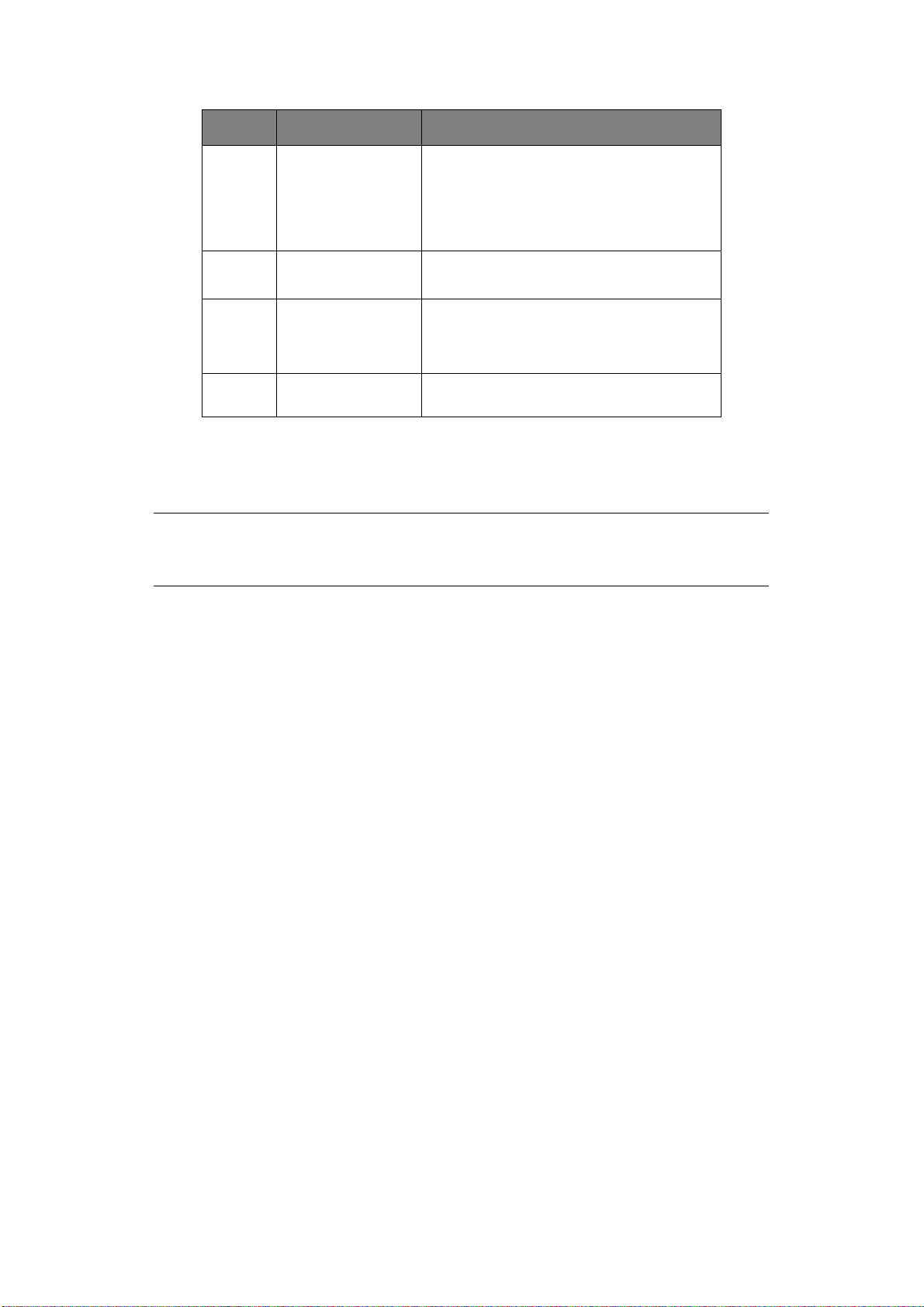
НОМЕР НАИМЕНОВАНИЕ ОПИСАНИЕ
9. Кнопка «ON LINE»
(ВКЛ.)
10. Кнопка «CANCEL»
(ОТМЕНА)
11. Кнопка «HELP»
(ПОМОЩЬ)
12. Клавиатура Используйте ее для ввода цифр, букв в верхнем
Нажмите для перехода в автономный режим.
В автономном режиме принтер не может получать
или обрабатывать данные печати. Для выхода
из автономного режима и перехода в рабочий
режим (в котором принтер может получать данные
с компьютера) снова нажмите эту кнопку.
Нажмите ее для отмены печати.
Нажмите ее для выхода из режима меню.
При возникновении ошибки на ЖК-экране
отображается сообщение, нажмите кнопку
«Help» (Справка) для получения дополнительной
информации на доступных экранах справки.
или нижнем регистре и символов в строку ввода.
Дисплей
Существует два типа экранов: экран «Print» (Печать) (отображает состояние принтера) и экран
«Menu» (Меню) (для изменения настроек).
ПРИМЕЧАНИЕ
Сообщение отображается в зависимости от установленных параметров
и состояния настроек.
Экран печати
Экран «Print» (Печать) отображается во время печати или в процессе ожидания данных.
На экране отображается следующая информация.
> Текущее состояние принтера — то есть «Ready To Print» (Готов к печати), «Printing»
(Печать) и т. д.
>
Порт, принимающий данные, — порт принтера, в настоящий момент принимающий данные,
например USB, сетевой и т. д.
> Эмуляция — используемая эмуляция языка описания страницы, например PCL, PS и т. д.
> Строка состояния тонера — сколько тонера осталось.
Экран меню
Экран изменения параметров принтера. Данный экран отображается при нажатии кнопок MENU
(МЕНЮ). Появляется первое меню из списка, а последующее нажатие кнопки стрелки вверх или
вниз позволит перемещаться по доступным пунктам меню принтера.
Перемещение по меню панели управления
Для перемещения по меню панели управления выполните следующие действия:
1. Нажмите кнопку MENU (МЕНЮ) для перехода в меню.
2.
Используйте кнопки со стрелками
Когда на экране появится нужный для изменения элемент, нажмите кнопку ENTER (ВВОД)
для просмотра подменю этого элемента.
вверх
и
вниз
на панели управления для прокрутки меню.
3.
Используйте кнопки со стрелками
вверх
и
вниз
на панели управления для прокрутки элементов
подменю. Когда на экране появится нужный для изменения элемент, нажмите кнопку
ENTER (ВВОД) для отображения настройки.
Панель управления > 16
Page 17

4. Используйте кнопки со стрелками вверх и вниз для перехода вверх и вниз по доступным
параметрам элемента подменю. Когда на экране появится нужный для изменения элемент,
нажмите кнопку
звездочка (*), это означает, что в данный момент действует эта настройка.
5. Выполните одно из следующих действий:
> Нажмите кнопку BACK (НАЗАД), чтобы перейти вверх по списку меню;
или...
>
Нажмите кнопку
ENTER
ON LINE
(ВВОД) для выбора настройки. Когда рядом с настройкой появляется
(ВКЛ.) или
CANCEL
(ОТМЕНА), чтобы выйти из системы меню.
Смена языка дисплея и отчетов
Стандартным языком отображаемых сообщений и печатаемых отчетов является английский.
Порядок изменения языка приведен ниже.
1. Нажмите кнопку MENU (МЕНЮ) на панели управления для входа в меню.
2. Нажмите кнопку со стрелкой вниз, выберите пункт Menus (Меню), нажмите кнопку ENTER
(ВВОД) для выбора.
3. Нажмите кнопку со стрелкой вниз, выберите пункт Sys Config Menu (Меню
и нажмите кнопку ENTER (ВВОД) для выбора.
4. Нажмите кнопку со стрелкой вниз, прокрутите до подменю Language (Язык) и нажмите
кнопку ENTER (ВВОД).
5. Нажмите кнопку со стрелкой вниз, прокрутите до необходимого языка и нажмите кнопку
ENTER (ВВОД). Рядом с выбранным языком появится звездочка (*).
6. Выполните одно из следующих действий
> Нажмите кнопку BACK (НАЗАД), чтобы перейти вверх по списку меню;
или...
> Нажмите кнопку ON LINE (ВКЛ.) или кнопку CANCEL (ОТМЕНА), чтобы выйти
из системы меню.
:
сис.конфиг.)
Печать карты меню
Чтобы напечатать карту меню из панели управления на принтере, выполните следующие действия:
1. Нажмите кнопку MENU (МЕНЮ) на панели управления.
2.
Нажмите кнопку со стрелкой
нажмите кнопку ENTER (ВВОД).
3. Нажмите кнопку со стрелкой вниз, выберите пункт Print Menu Map (Печать карты меню),
нажмите кнопку ENTER (ВВОД).
вниз
, выберите пункт
Information Menu
(Меню информации),
4. Нажмите кнопку ENTER (ВВОД) для печати карты меню.
Порядок изменения пароля — администратор
Можно задать категории пользователей в меню пользователя, а также ограничить доступ к изменению
этих параметров. Параметры администратора защищены паролем. Более подробную информацию
о том, как изменить пароль администратора, см. в справочном руководстве.
Панель управления > 17
Page 18

Печать
Параметры печати
Параметры печати на данном принтере можно изменить с помощью следующих средств:
> Панель управления.
> Драйвер принтера.
> Встроенный веб-сервер.
Доступ к параметрам печати в драйвере принтера можно получить посредством используемого
приложения или с помощью меню «Принтеры и факсы» (в ОС Windows). Встроенный веб-сервер
(Embedded Web Server — EWS) обеспечивает доступ ко всем функциям принтера и
их в виде HTML-страниц. Доступ к EWS можно получить с любой удаленной станции посредством
HTTP-протокола.
Более подробную информацию о том, как получить доступ к встроенному веб-серверу (EWS),
см. в справочном руководстве.
ПРИМЕЧАНИЕ
> При возникновении противоречий между параметрами панели управления,
параметрами печати драйвера или встроенным веб-сервером и параметрами
принтера, заданными в приложении, параметры приложения заменяют собой
любые другие параметры.
Функции встроенного веб-сервера доступны только при наличии подключения
>
принтера к сети.
представляет
Печать с компьютера
В данном разделе описаны основные процедуры печати при помощи программного приложения
в среде Windows
компьютера или системы.
В данном разделе в качестве примера приводится описание процесса печати с драйвером PCL.
1. В меню File (Файл) прикладной программы выберите Print (Печать).
2.
Выберите данный принтер в качестве принтера, используемого для печати. Чтобы использовать
разнообразные функции данного принтера, откройте диалоговое окно свойств принтера для
настройки необходимых параметров.
Подробную информацию по каждому параметру и о способах их настройки можно найти
во встроенной справочной системе драйвера принтера.
®
. Процедура может отличаться в зависимости от используемой конфигурации
ПРИМЕЧАНИЕ
Не выключайте питание принтера в процессе печати. Это может привести
к замятию бумаги.
ПРИМЕЧАНИЕ
Если информация о лотке для бумаги неправильная, измените параметры
на вкладке «Setup» (Настройка) драйвера принтера перед продолжением. Подробную
информацию о способе изменения параметров см. в интерактивной справке
драйвера принтера.
Печать > 18
Page 19

Полезные функции печати в диалоговом окне «Properties» (Свойства)
>
На вкладке
Media Type (Тип носителя), Paper Source (Источник бумаги), Paper Destination (Выходной
лоток), Paper Feed Options (Параметры подачи бумаги)*, Finishing Mode (Режим обработки)**
и функция двусторонней печати.
*К параметрам подачи бумаги относятся: Auto Resize (Автоматическое масштабирование),
Covers (Обложки), Auto Tray Change (Автоматическая смена лотка), Media Check (Проверка
носителя), Skip Blank Pages (Пропуск пустых страниц), Tray 1 Settings (Параметры лотка 1)
и Media Type (Тип носителя).
**К режиму обработки относятся: Standard (Стандартный), 2-up (Две страницы), 4-up
(Четыре страницы), 6-up (Шесть страниц), 8-up (Восемь страниц), 9-up (Девять страниц),
16-up (Шестнадцать страниц), PosterPrint (Печать плаката) и Booklet (Буклет).
Setup
(Настройка) доступны следующие параметры: Paper Size (Размер бумаги),
ПРИМЕЧАНИЕ
Функции печати можно настроить в диалоговом окне свойств, щелкнув значок
принтера в окне «Printers and Faxes» (Принтеры и факсы) (или «Settings»
(Параметры) > «Printers» (Принтеры) в зависимости от операционной системы).
Подробную информацию о функциях в драйвере принтера см. в справочном
руководстве.
Настройка типов носителей
Принтер может работать с различными специальными носителями. Для каждого типа носителя
предусмотрен особый режим обработки. Наиболее удобный способ настройки носителя — это
использование диалогового окна свойств принтера на компьютере. Носитель можно также указать
через панель управления или встроенный веб-сервер (EWS).
Конверты
Печать на конвертах можно выполнять из любого лотка. Подробную информацию об используемых
конвертах см. в справочном руководстве. При печати на конвертах выполните следующие действия.
Загрузка конвертов и печать на них
При загрузке конверта примите во внимание следующие рекомендации:
> Используйте конверты, специально изготовленные для лазерных принтеров.
> Нельзя печатать на обратной стороне конверта.
>
Не загружайте более 15 конвертов в лоток №1 или более 80 конвертов в лотки № 2, 3 и 4.
> Закройте клапаны на конвертах и загрузите их адресной стороной вверх и клапаном
вниз, как показано на рисунке ниже.
ВНИМАНИЕ!
Тепло от термофиксатора может расплавить некоторые клейкие вещества
и вызвать повреждение принтера.
Печать > 19
Page 20

1.
Загружайте конверты в портретной ориентации так, чтобы клапаны были с правой стороны.
ПРИМЕЧАНИЕ
> Конверты C5 следует располагать в лотке короткой стороной к подаче.
2. Передвиньте направляющую длины и правую направляющую ширины в соответствии
с размером загруженных конвертов.
3. При помощи панели управления выберите тип бумаги Envelope (Конверт).
4. При помощи панели управления измените размер бумаги в лотке в соответствии с типом
загруженного конверта.
ПРИМЕЧАНИЕ
> Для изменения параметров потребуется отключить функцию «Auto Sense»
(Автоопределение).
> Параметры можно также изменить с помощью встроенного веб-сервера.
5. В меню File (Файл) выберите Print (Печать).
6. Выберите принтер из раскрывающегося списка
и нажмите Properties (Свойства).
7. Выберите лоток с загруженной бумагой из списка «Source» (Источник) или нажмите
Media Type (Тип носителя), затем выберите Envelope (Конверт).
8. Щелкните OK (ОК).
9. Нажмите Print (Печать) в диалоговом окне «Print» (Печать) для начала печати.
Прозрачные пленки
Печать на прозрачных пленках можно выполнять из любого лотка.
Загрузка прозрачных пленок и печать на них
Загрузка прозрачных пленок в лоток для бумаги выполняется аналогично загрузке бумаги
стандартного размера. Подробная информация об этом приведена в разделе «Загрузка бумаги»
на стр.28. Однако перед загрузкой прозрачных пленок примите во внимание следующие
рекомендации:
> Перед загрузкой прозрачных пленок в лоток удаляйте все остальные носители.
>
Не загружайте прозрачные пленки выше линии предельной загрузки; это может привести
к их замятию в принтере.
>
Прозрачные пленки можно брать только за края, чтобы не оставлять на них пятен,
которые
могут стать причиной снижения качества печати.
> Не располагайте прозрачные пленки полосками вниз.
> Не выбирайте двустороннюю печать для прозрачных пленок.
Печать > 20
Page 21

> Используйте только прозрачные пленки, выдерживающие уровень температуры
лазерной печати.
> Запрещается использовать прозрачные пленки с белыми рамками или прозрачные
пленки для цветной печати.
ПРИМЕЧАНИЕ
Непрерывная печать на прозрачных пленках может привести к склеиванию
отпечатанных экземпляров. После печати 20 листов рекомендуется вынимать
прозрачные пленки из выходного лотка и разворачивать их веером для охлаждения.
1. Разверните прозрачные пленки веером, чтобы разделить их.
2. Вставьте пленки короткой стороной к подаче.
3. Передвиньте направляющую длины и правую направляющую ширины в соответствии
с размером загруженных пленок.
4.
При помощи панели управления выберите тип бумаги
ПРИМЕЧАНИЕ
> Перед выбором типа бумаги следует отключить функцию Auto-sense
(Автоопределение).
> Параметры можно также изменить с помощью встроенного веб-сервера.
Transparency
(Прозрачная пленка)
5. В меню File (Файл) выберите Print (Печать).
.
6. Выберите данный принтер в качестве принтера, используемого для печати, и нажмите
Properties (Свойства).
7. Щелкните раскрывающийся список Media Type (Тип носителя) и выберите Transparencies
(прозрачные пленки).
8. В раскрывающемся списке Source (Источник) выберите лоток для загрузки носителей.
9. Щелкните раскрывающийся список Paper Size (Размер бумаги)
и выберите размер
исходного документа.
10. Щелкните OK (ОК).
11. Нажмите Print (Печать) в диалоговом окне «Print» (Печать) для начала печати.
Наклейки
Печать на наклейках можно выполнять из любого лотка.
Загрузка наклеек и печать на них
Перед загрузкой наклеек в лоток примите во внимание приведенные ниже рекомендации:
> Используйте наклейки, специально изготовленные для лазерных принтеров.
> Печать следует осуществлять только на одной стороне листа наклеек.
> Не загружайте более 100 листов для наклеек в лоток № 1 или более 290 листов
влотки№2, 3 и 4.
> Не загружайте наклейки выше линии предельной загрузки; это
может привести
кихзамятию в принтере.
1. Вставляйте листы наклеек короткой стороной к подаче и лицевой стороной вверх.
2. Передвиньте направляющую длины и правую направляющую ширины в соответствии
с размером загруженных наклеек.
Печать > 21
Page 22

3. При помощи панели управления выберите тип бумаги Labels (Наклейки).
ПРИМЕЧАНИЕ
> Перед выбором типа бумаги следует отключить функцию Auto-sense
(Автоопределение).
> Параметры можно также изменить с помощью встроенного веб-сервера.
4. В меню File (Файл) выберите Print (Печать).
5. Выберите данный принтер в качестве принтера, используемого для печати, и нажмите
Properties (Свойства).
6.
Щелкните раскрывающийся список
Media Type
(Тип носителя) и выберите
Labels
(Наклейки).
7. В раскрывающемся списке Source (Источник) выберите лоток для загрузки носителей.
8. Щелкните раскрывающийся список Paper Size (Размер бумаги) и выберите размер
исходного документа.
9. Щелкните OK (ОК).
10. Нажмите Print (Печать) в диалоговом окне «Print» (Печать) для начала печати.
Печать на бумаге нестандартного размера или длинной бумаге
В этом разделе приводится описание порядка печати на бумаге нестандартного размера,
например, на длинной бумаге.
В данном принтере могут быть заданы следующие размеры бумаги:
ПРИМЕЧАНИЕ
>
Нестандартный размер бумаги должен быть установлен на панели управления
и в драйвере принтера; см. «Задание нестандартных размеров бумаги» на
стр.23.
> Перед выбором типа бумаги следует отключить функцию Auto-sense
(Автоопределение).
> При загрузке длинной бумаги с длинным краем, превышающим 356 мм,
загрузите бумагу так, чтобы край бумаги выступал из лотка.
ЛОТОК ДЛИННЫЙ КРАЙ КОРОТКИЙ КРАЙ
Лоток 1
Лоток 2, 3 и 4
a. Бумага длиннее 356 мм (14 дюймов); качество печати на бумаге такого размера не гарантируется.
215,9–1219,2
215,9–355,6 мм (8,5–14 дюймов)
мм
(8,5–48 дюймов)
a
76,2–127 мм (3–5 дюймов)
a
98,4–148 мм (3,875–5,83 дюймов)
Печать > 22
Page 23

Загрузка бумаги нестандартного размера
Способ загрузки бумаги нестандартного размера, у которой длинный край короче 356 мм, в лотки
1–4 аналогичен загрузке бумаги стандартного размера. Подробную информацию см. в разделе
«Загрузка бумаги» на стр.28.
Для загрузки длинной бумаги в лоток №1 следуйте указанной ниже процедуре:
1. Максимально выдвиньте лоток для бумаги.
ПРИМЕЧАНИЕ
Максимально выдвиньте выдвижную часть. Подробную информацию об
удлинении лотка для бумаги см. в главе «Загрузка бумаги» на стр.28.
2. Загрузите бумагу стороной для печати
она не выпала из лотка.
3. Полностью задвиньте лоток для бумаги в принтер.
вверх. Скрутите выступающий край бумаги, чтобы
Задание нестандартных размеров бумаги
Перед печатью задайте в драйвере принтера нестандартный размер бумаги.
Необходимо также настроить параметры на панели управления при загрузке бумаги особого размера
в лотки 1–4 для печати. Для получения подробной информации о панели настройки см. раздел
«Установка нестандартного размера бумаги» в справочном руководстве.
ВНИМАНИЕ!
При установке размера бумаги в драйвере принтера и с использованием
панели управления укажите размер фактически используемой бумаги.
Указание неправильного размера для печати вызовет замятие бумаги. Это
особенно важно в случае указания большего размера при использовании
узкой бумаги.
Печать > 23
Page 24

В драйвере принтера, в диалоговом окне Paper Size (Размер бумаги), задайте нестандартный
размер бумаги. В данном разделе в качестве примера описывается процедура с использованием
Windows XP.
ПРИМЕЧАНИЕ
Изменять эти параметры могут только пользователи с правами администратора.
Пользователи, не имеющие достаточных прав, могут только проверять
содержимое.
1. В меню File (Файл) нажмите Print (Печать).
2. Выберите Properties (Свойства), затем выберите вкладку Setup (Настройка).
3. Выберите необходимые параметры: Source, Media Type (Источник, тип носителя) и т. д.
4.
Можно выбрать ранее сохраненный нестандартный размер бумаги из списка или добавить
дополнительный нестандартный размер.
5. Порядок добавления нового нестандартного размера:
(a) Выберите Paper Feed Options (Параметры подачи бумаги).
(b) Щелкните Custom Size (Особый размер).
(c) В поле «Name» (Название) введите название нестандартного размера.
(d) Нажмите переключатель Unit of measure (Единица измерения), чтобы выбрать
необходимые единицы измерения (миллиметры или дюймы).
(e) В поле «Width» (Ширина) введите ширину бумаги нестандартного размера.
(f) В поле «Length» (Длина) введите длину бумаги нестандартного размера.
(g) Нажмите Add (Добавить) для сохранения нового нестандартного размера.
(h) Нажмите OK, чтобы закрыть диалоговое окно.
ПРИМЕЧАНИЕ
>
Можно использовать функцию «Modify selection» (Изменить выбор) для изменения
ранее сохраненного нестандартного размера.
> Можно использовать «Delete Selection» (Удалить выбор) для удаления ранее
сохраненного нестандартного размера.
Печать на бумаге нестандартного размера
Ниже приведена процедура печати на бумаге нестандартного размера.
ПРИМЕЧАНИЕ
Способ вызова диалогового окна свойств принтера отличается в зависимости
от прикладной программы. Подробную информацию см. в руководстве
к соответствующей прикладной программе.
1. В меню File (Файл) выберите Print (Печать).
2. Выберите данный принтер в качестве принтера, используемого для печати, и нажмите
Preferences (Параметры).
3. Выберите вкладку Setup (Настройка).
4. Выберите требуемый лоток из списка Source (Источник).
5. В списке Paper Size (Размер бумаги) выберите размер исходного документа.
6. В списке Media Types (Типы носителей) выберите зарегистрированный нестандартный
размер и нажмите OK.
7. Нажмите Print (Печать) в диалоговом окне «Print» (Печать) для начала печати.
Печать > 24
Page 25

Специальные функции печати
Подробные инструкции по использованию этих функций содержатся в справочном руководстве.
ПРИМЕЧАНИЕ
> При использовании некоторых из этих функций в принтер необходимо
установить дополнительный жесткий диск или модуль Compact Flash.
> Жесткий диск может быть поврежден, а важные данные, сохраненные на
жестком диске, могут быть удалены. Рекомендуется выполнять резервное
копирование данных.
Печать конфиденциального документа — защищенная печать
Защищенная печать — это функция, которая позволяет прикрепить на компьютере пароль к заданию
печати, отправить его на принтер для временного хранения, а затем распечатать его с панели
управления принтера. Когда задание защищенной печати выполнено, оно автоматически удаляется.
Сохраненное задание
Сохраненное задание аналогично заданию защищенной печати за исключением того, что оно
не удаляется после печати с устройства хранения до тех пор, пока не будет специально удалено
с помощью панели управления принтера. Сохраняя часто используемые данные на диске или
флэш-карте принтера, можно печатать задания с помощью панели управления принтера,
не отправляя их с
компьютера снова и снова.
Печать с проверкой — печать после контрольной проверки
Печать с проверкой — это функция, которая позволяет сохранять данные печати нескольких копий
на жестком диске или карте Compact Flash, распечатывать только первый набор для проверки
результатов печати и при удовлетворительном качестве печатать оставшиеся копии с помощью
панели управления.
Печать в указанное время — задания по расписанию
Функция отложенной печати позволяет предварительно сохранять данные на принтере и затем
автоматически распечатывать их в указанное время.
Прямая печать PDF-файлов
PDF-файл можно отправить на печать без использования драйвера принтера. Поскольку данные
печати отправляются непосредственно на принтер, процесс печати становится проще и быстрее,
чем при использовании драйвера принтера.
ПРИМЕЧАНИЕ
Некоторые PDF-файлы невозможно печатать напрямую из-за способа их создания.
Если это происходит, откройте PDF-файлы и используйте драйвер принтера
для их печати.
Печать по электронной почте — печать E-mail
Если на принтере установлен дополнительный жесткий диск или модуль Compact Flash и принтер
подключен к сети, это позволяет получать сообщения электронной почты по протоколу TCP/IP
и посылать эти сообщения с компьютера на принтер.
На этом принтере можно распечатывать содержимое сообщений электронной почты и их приложений
в формате TIFF и PDF.
Возможно, данную функцию потребуется включить через веб-страницу в меню «Networking/Receive
Settings» (Сеть/Параметры получения).
Печать > 25
Page 26

Печать штрихкодов
Данный принтер использует стандартные команды выбора шрифтов PCL для печати штрихкодов,
создаваемых по алгоритму.
Преимущества:
> Создание штрихкодов любого размера.
> Автоматическое вычисление контрольных сумм.
> Автоматическое добавление стоповых и стартовых знаков.
Интеллектуальное штриховое кодирование
В отличие от некоторых решений создания штрихкодов, которые просто добавляют шрифты на
компьютер или принтер, данный принтер фактически расширяет язык PCL5. Принтер выполняет
форматирование, обнаружение ошибок и вычисление контрольных сумм штрихкодов, что сокращает
нагрузку на хост-компьютер и сеть. Можно печатать штрихкоды практически любого размера, влюбой
последовательности, с любой шириной и высотой штрихов. Текст заголовка можно включить в штрихи
или напечатать его над или под штрихами, используя различные шрифты иразмеры.
Подробную информацию обо всех функциях печати см. в справочном руководстве.
Печать файлов с флэш-накопителя USB
Для подключения флэш-накопителя USB можно использовать главный USB-разъем на панели
управления. Печать можно выполнять напрямую с флэш-накопителя USB. Файлы, хранящиеся
на флэш-накопителе, должны быть следующих форматов:
> Поддерживаемый формат PDF (до версии 1.6).
> PCL5, PCL6, FX80 или PostScript.
> Обычный текст (т. е. файл с расширением «.txt»).
Размер PDF-файлов ограничен свободным пространством в стандартной флэш-памяти пользователя,
если только не установлен модуль Compact Flash или жесткий диск. PDF-файл может быть помещен
в корневой каталог или подкаталог флэш-накопителя USB.
Порядок печати PDF-файла:
1. Нажмите кнопку ON LINE (ВКЛ.) для возврата принтера в рабочий режим.
ПРИМЕЧАНИЕ
Если флэш-накопитель USB подключается, когда принтер находится
в энергосберегающем режиме, принтер не распознает накопитель.
Печать > 26
Page 27

2. Вставьте флэш-накопитель USB в главный USB-разъем на панели управления.
В момент распознания флэш-накопителя USB принтер издает краткий звуковой сигнал.
Отображается меню USB Drive (USB-накопитель).
3. В подменю функция Print (Печать) выбрана по умолчанию. Нажмите кнопку ENTER (ОК).
Отображается список файлов, хранящиеся на флэш-накопителе USB.
ПРИМЕЧАНИЕ
Если файлы помещены в каталог, после имени отображается «DIR». Нажмите
ENTER (ВВОД) для входа в каталог.
4.
Воспользуйтесь кнопками
вверх и вниз
для выбора файла, который необходимо напечатать,
и нажмите ENTER (ВВОД).
5. В поле No. of Copies (Количество копий) с помощью клавиатуры введите число копий
инажмите ENTER (ВВОД).
Файл теперь напечатан.
ПРИМЕЧАНИЕ
По умолчанию для количества копий установлено значение «1».
По завершении печати принтер возвращается в состояние Ready To Print (Готов к печати).
Теперь флэш-накопитель USB можно извлечь.
Порядок отмены задания на печать:
1. Нажмите CANCEL (ОТМЕНА) на панели управления.
Отображается сообщение
On Line to accept
(Нажмите кнопку ВКЛ. для подтверждения).
2. Нажмите кнопку ON LINE (ВКЛ.).
Печать отменяется, и принтер возвращается в состояние
Ready To Print
(Готов к печати).
Печать > 27
Page 28

Загрузка бумаги
Кассетные лотки
ФОРМАТ РАЗМЕРЫ ПЛОТНОСТЬ ЕМКОСТЬ ЗАГРУЗКИ
Лоток 1 A5, B5, A4, Executive, Letter. Legal13,
Legal 14
Statement
A6, конверты: COM-9, COM-10, Monarch,
DL, C5
Лоток 2
идополнительные
лотки 3 и 4
a.Стандартные размеры, которые могут быть обнаружены автоматически.
b.Размер бумаги следует задавать на панели управления.
То же, что и для лотка 1
a
64–216 г/м
b
64–216 г/м
2
2
150 листов плотностью 75 г/м
550 листов плотностью 75 г/м
1. Поместите лоток на плоскую поверхность и снимите крышку (если она установлена).
2
2
2. Если поднята базовая поверхность лотка для бумаги, опустите ее.
3. При загрузке бумаги, длина которой превышает длину формата А4, передвиньте левый
иправый блокирующие выступы лотка для бумаги наружу для их разблокировки.
Загрузка бумаги > 28
Page 29

4.
Удерживайте выступ лотка для бумаги и максимально вытяните его выдвижную часть вперед
5. Приведите направляющую по длине в соответствие требуемому размеру бумаги (1).
Приведите правую направляющую по ширине в соответствие требуемому размеру бумаги (2).
6. Загрузите бумагу стороной для печати вверх. Не забудьте выровнять ее по краям.
.
7. Закройте крышку лотка для бумаги и полностью задвиньте его в принтер.
ВНИМАНИЕ!
> Не кладите бумагу над правой направляющей по ширине.
>
Не загружайте бумагу поверх линии предельной загрузки или в количестве,
превышающем максимальную емкость лотка.
> Надлежащим образом выровняйте правую направляющую по ширине
всоответствии с шириной бумаги. Если она находится не на месте, бумага
будет подаваться неправильно и может застрять.
> Крышка лотка должна быть прочно закрыта. В противном случае может
нарушиться выравнивание бумаги.
Необходимо задать настройки при помощи панели управления в зависимости от типа иразмера
8.
бумаги, загруженной в принтер. При загрузке особых носителей, например, бумаги из вторсырья,
плотной бумаги или прозрачных пленок, тип бумаги следует изменить. Если в лоток загружена
бумага нестандартного размера, то необходимо настроить размер бумаги.
ПРИМЕЧАНИЕ
Для ручной подачи бумаги можно использовать лоток 1. Измените настройки
в драйвере принтера, выбрав режим Manual Feed (Ручная подача). Подавайте
по одному листу и нажимайте Enter (Ввод) каждый раз, когда лист забирается
принтером, для начала печати.
Загрузка бумаги > 29
Page 30

Параметры меню
Меню принтера позволяет просматривать и изменять внутренние параметры принтера. Параметры
сгруппированы по категориям или «меню», например «меню информации» и «меню печати».
Некоторые из этих параметров совпадают с параметрами драйвера принтера или прикладной
программы. Параметры, которые можно изменить при помощи программного обеспечения, выступают
в роли стандартных параметров принтера. Они могут быть изменены путем использования других
значений параметров драйвера принтера или приложения. Например, если в меню принтера для
количества копий установлено значение «1», оно будет изменено при выборе трех копий документа
в драйвере принтера.
Более подробную информацию о параметрах меню см. в справочном руководстве.
Параметры меню > 30
Page 31

Устранение неисправностей
A
B
C
D
Если замялась бумага
ВНИМАНИЕ!
При удалении замявшейся бумаги убедитесь в том, что в принтере не осталось
оторванных кусочков бумаги. Если лист бумаги накрутился на валик
термофиксатора, если удаление замявшейся бумаги вызывает трудности,
если бумага не видна, не пытайтесь удалить ее самостоятельно. Это может
привести к травме или ожогам. Незамедлительно выключите принтер
иобратитесь к Вашему дилеру или представителю сервисной службы.
Следуя сообщениям на панели управления, откройте крышку (крышки обозначены на рисунках)
и удалите замявшуюся бумагу. Если бумага порвалась, проверьте, не остались ли в принтере
оторванные фрагменты.
Внутри крышки A
Если в принтере установлен дополнительный лоток, выдерживающий смещение, то перед открытием
крышки А его следует закрыть.
Откройте крышку А при появлении сообщения для удаления барабана/картриджа с тонером.
1. Откройте крышку А (1) и извлеките из принтера барабан/картридж с тонером, удерживая
его за выступы (1).
2. Поверните ролик, как показано на рисунке, и удалите всю замявшуюся внутри бумагу (2).
Устранение неисправностей > 31
Page 32

3. Верните барабан/картридж с тонером и крышку А в первоначальное положение.
ПРИМЕЧАНИЕ
Если установлен дополнительный лоток, выдерживающий смещение, то прежде
>
чем возвращать лоток в исходное положение, закройте крышку А.
> Продолжение печати при сложенном лотке, выдерживающем смещение,
может привести к замятию бумаги. При работе принтера лоток всегда
должен оставаться открытым.
Внутри лотка для бумаги
Удаление лотков для бумаги
1. Выдвиньте все лотки для бумаги и удалите всю замятую бумагу.
2. Загляните внутрь принтера и удалите всю замятую бумагу.
Устранение неисправностей > 32
Page 33

После извлечения бумаги
1. Задвиньте лотки для бумаги в принтер до упора.
2. Откройте и закройте крышку А, чтобы исчезло сообщение об ошибке.
Внутри крышки B
1. Откройте крышку устройства двусторонней печати, если оно установлено.
2. Снимите задний лоток при открывании задней крышки.
3. Поднимите рычаг, как показано на рисунке, и откройте крышку B (1).
ВНИМАНИЕ!
Термофиксатор горячий. Вы можете обжечься, если сразу дотронетесь
до него.
4. После открытия крышки B откройте крышку термофиксатора (2) и извлеките
всю замявшуюся бумагу.
5. Закройте термофиксатор, крышку B, а затем присоедините задний лоток.
6. Закройте крышку устройства двусторонней печати, если
Устранение неисправностей > 33
оно установлено.
Page 34

Внутри крышки C (устройство двусторонней печати)
1. Нажмите на рычаг, как показано на рисунке, для открытия крышки.
2. Удалите замявшуюся бумагу и закройте крышку.
Внутри крышки D (лотки, выдерживающие смещение)
Откройте крышку и извлеките бумагу, как показано на рисунке.
При возникновении проблем
Прежде чем считать какую-либо проблему поломкой, еще раз проверьте состояние принтера
спомощью таблицы, приведенной ниже.
ПРЕДУПРЕЖДЕНИЕ!
>
Никогда не открывайте и не снимайте закрепленные винтами крышки при
отсутствии на это четких указаний в данном руководстве пользователя.
Они находятся под высоким напряжением и могут вызвать поражение
электрическим током.
> Не пытайтесь менять конфигурацию устройства и модифицировать
любые его компоненты. Несанкционированные модификации могут
привести к образованию дыма или пожару.
ПРИМЕЧАНИЕ
>
Ограничения принтера и неверные настройки принтера, компьютера
и сервера,
привести к проблемам печати.
относящиеся к данному сетевому окружению, могут также
Устранение неисправностей > 34
Page 35

ПРИЗНАК ПРИЧИНА (ДЕЙСТВИЕ)
Отсутствует питание. Питание принтера выключено? Для включения питания переведите
Печать невозможна. Индикатор READY выключен? Если да, то принтер находится
выключатель в положение <|>.
Кабель питания отключен или ненадежно подключен? Выключите
питание принтера и подключите кабель питания к розетке. После
этого включите питание.
Кабель питания подключен к розетке с соответствующим
Подключайте принтер исключительно крозетке
номинальными значениями напряжения итока.
в автономном режиме или в режиме настройки меню.
Нажмите кнопку ON LINE (ВКЛ.) для возврата принтера в рабочий
режим.
На панели управления отображается сообщение? Для устранения
проблемы следуйте указаниям сообщения.
Список сообщений и указания по исправлению проблем представлены
всправочном
При использовании для подключения кабеля параллельного интерфейса
используется ли компьютер, поддерживающий
данными? См. инструкции по меню
всправочном руководстве.
При нехватке памяти принтера используйте один из следующих
устранения данной проблемы.
Если на вкладке «Graphics» (Графика) драйвера принтера установлено
значение 1200 dpi, замените его значением 600 dpi.
Для увеличения объема памяти установите дополнительный
Необходимо уменьшить сложность задания печати.
руководстве.
параллельного интерфейса
с подходящими
двунаправленный обмен
напряжением?
способов
модуль памяти.
Задание печати
отправляется, но
индикатор
(ГОТОВ
ине включается.
Светится индикатор
ATTENTION
(ВНИМАНИЕ).
Мигает индикатор
ATTENTION
(ВНИМАНИЕ).
Задание печати не
было отправлено,
однако на панели
управления
отображается
сообщение «Printing»
(Печать) (при
использовании
параллельного
интерфейса).
Низкое качество
печати.
READY
) не мигает
Подключен ли интерфейсный кабель? Выключите питание и проверьте
подключение интерфейсного кабеля.
Настроен ли интерфейс? Проверьте состояние порта интерфейса.
Правильно ли настроена компьютерная среда? Проверьте
компьютерную среду, например, драйвер принтера.
На панели управления отображается сообщение об ошибке?
отображаемое сообщение и устраните ошибку.
Список сообщений и указания по исправлению проблем представлены
всправочном руководстве.
Возникла ошибка, которую невозможно устранить самостоятельно.
Запишите отображаемое сообщение об ошибке или код ошибки, выключите
питание, отключите вилку от электрической розетки и обратитесь
к представителю сервисной службы.
Питание компьютера было включено после включения питания
Нажмите кнопку CANCEL (ОТМЕНА) для отмены печати.
Компьютер необходимо включать до включения питания принтера.
Возможно, эта проблема связана с изображением. Указания по устранению
проблемы см. в следующем разделе «Низкое качество печати».
«Низкое качество печати» на стр. 38.
Проверьте
принтера?
Устранение неисправностей > 35
Page 36

ПРИЗНАК ПРИЧИНА (ДЕЙСТВИЕ)
Неправильно
распечатываются
символы (искажения
при печати).
Распечатка
отличается от
изображения
на экране.
Отображается
сообщение об
ожидании задания,
но печать не
выполняется.
Очень медленная
печать.
Выполняется печать с нестандартными встроенными шрифтами.
Проверьте используемые в приложении шрифты. При использовании
PostScript загрузите необходимые шрифты.
Изменялись ли параметры шрифтов TrueType на шрифты принтера?
Устано в ите печать шрифтами TrueType для параметра Font Substitution
(Подстановка шрифтов) на вкладке Setup (Настройка) драйвера
принтера.
Встроенная справка
Принтер ожидает данные от главного компьютера и находится на
промежуточном
обычных символов завершения задания.
Нажмите и удерживайте кнопку ON LINE (ВКЛ.) в течение 3 секунд,
пока принтер забирает данные из буферов
задания. В качестве альтернативы
некоторого времени, пока не произойдет автоматическая очистка
буфера и завершение печати задания. По умолчанию этот период
обычно составляет 20 секунд и может быть отрегулирован с помощью
команды панели управления.
Нехватка объема приемного буфера. При печати документов
разрешением снижайте объем памяти неиспользуемых элементов.
Рекомендуется отключать неиспользуемые порты и выделение
других процессов.
На вкладке Graphics (Графика) драйвера принтера установлено
значение 1200 dpi? Устан овит е значение 600 dpi для ускорения печати.
Рекомендац ии см. во встроенной справке драйвера принтера.
драйвера принтера
этапе работы. Иногда задание отправляется
и завершает печать данного
можно просто подождать в течение
без
с высоким
памяти для
Верхняя часть
распечатанного
документа
отсутствует.
Тек ст уменьшен.
Печать со шрифтами TrueType может быть продолжительной.
метод печати для шрифтов TrueType в пункте Specify Font (Указание
шрифта) на вкладке Detailed Settings (Подробные параметры) драйвера
принтера.
Рекомендации см. во встроенной справке драйвера принтера.
Правильно ли установлены направляющие лотка для бумаги?
Устано в ите правильно направляющую длины и правую направляющую
ширины бумаги.
«Загрузка бумаги» на стр. 28.
Измените
Устранение неисправностей > 36
Page 37

ПРИЗНАК ПРИЧИНА (ДЕЙСТВИЕ)
Бумага не подается.
Замятие бумаги.
Подача нескольких
листов бумаги.
Подача бумаги
под углом.
Сморщивание
бумаги.
Конверт
сморщивается.
Правильно ли установлена бумага? Загрузите бумагу правильно. При
использовании наклеек, прозрачных пленок
чтобы между ними попал воздух.
«Настройка типов носителей» на стр. 19.
Влажная бумага? Загрузите бумагу из новой пачки.
Используется ли бумага правильного типа? Загрузите бумагу
правильного типа.
См. раздел «Используемые типы бумаги» в справочном руководстве.
Правильно ли установлен лоток для бумаги? Полностью задвиньте лоток
для бумаги в принтер.
Устано вле н ли принтер на ровной поверхности? Устано вите принтер
устойчивой ровной поверхности.
Правильно ли установлены направляющие лотка для бумаги?
установите направляющую длины и правую направляющую ширины
бумаги.
«Загрузка бумаги» на стр. 28.
Использовалась фотобумага? Очистите вал подачи.
«Чистка валиков подачи» на стр. 44.
Подается несколько листов бумаги одновременно. Разверните веером
загружаемую бумагу и выровняйте ее по краям, а затем
Добавляйте бумагу, только когда она заканчивается в лотке для бумаги.
Конверты могут сморщиваться в зависимости от используемого типа.
Откройте крышку B принтера и поднимите рычаги с обеих
термофиксатора. Это позволит уменьшить сморщивание.
и конвертов разделите их так,
на
Правильно
загрузите ее вновь.
сторон
После печати конверта не забудьте вернуть рычаги в исходное
Странный шум. Устано вле н ли принтер на ровной поверхности? Устано вите принтер на
устойчивой поверхности.
Крышка А открыта? Плотно закройте крышку A.
Правильно ли установлен лоток для бумаги? Полностью задвиньте лоток
для бумаги в принтер.
Не находятся ли внутри принтера посторонние предметы? Выключите
питание и извлеките все посторонние предметы
невозможно извлечь, не разбирая
сервисной службы.
Устранение неисправностей > 37
принтер, обратитесь к представителю
из принтера. Если предмет
положение.
Page 38

Низкое качество печати
При низком качестве печати выберите наиболее подходящий признак из следующей таблицы
для устранения проблемы.
Если после выполнения соответствующих действий качество печати не повысилось, обратитесь
к представителю сервисной службы.
ПРИЗНАК ПРИЧИНА (ДЕЙСТВИЕ)
Бледная печать
(блед ная, нечеткая).
Печатаются черные
пятна или полоски.
Бумага влажная. Загрузите бумагу из новой пачки.
«Загрузка бумаги» на стр.28.
Барабан/картридж с тонером неисправен/поврежден, или в картридже
с тонером заканчивается тонер. Установите новый барабан или картридж
с тонером.
«Замена барабана/картриджа с тонером» на стр. 40.
Включена функция экономии тонера. Снимите флажок параметра Toner
Saving
(Экономия тонера) на вкладке Graphics (Графика) драйвера
принтера.
Встроенная справка драйвера принтера
Рычаги с обеих сторон печки подняты. Откройте крышку B данного
принтера и опустите рычаги с обеих сторон печки.
Барабан или картридж с тонером неисправен или поврежден.
новый барабан или картридж с тонером.
«Замена барабана/картриджа с тонером» на стр. 40.
Устано в ите
Через равные
промежутки
появляются
загрязнения.
В черных областях
появляются белые
пятна.
Распечатанное
изображение
смазывается
пальцем.
Тон е р не
фиксируется
на бумаге.
На бумаге
появляются пятна
тонера.
Маршрут подачи бумаги загрязнен. Напечатайте несколько
очистки загрязнений.
Барабан или картридж с тонером неисправен или поврежден.
новый барабан или картридж с тонером.
«Замена барабана/картриджа с тонером» на стр. 40.
Используется неподходящая бумага. Загрузите бумагу правильного типа.
См. раздел «Используемые типы бумаги» в справочном руководстве.
Барабан или картридж с тонером неисправен или поврежден.
новый барабан или картридж с тонером.
«Замена барабана/картриджа с тонером» на стр. 40.
Бумага, загруженная в лоток для бумаги, не соответствует
выбранному на панели управления. На панели
соответствующий тип загруженной в лоток для бумаги.
См. разделы «Используемые типы бумаги» и «Уст анов к а типа бумаги»
в справочном руководстве.
Бумага влажная. Загрузите бумагу из новой пачки.
Используется неподходящая бумага. Загрузите бумагу правильного типа.
См. раздел «Используемые типы бумаги» в справочном руководстве.
управления выберите
страниц для
Уст а нови т е
Устано в ите
типу бумаги,
Устранение неисправностей > 38
Page 39

ПРИЗНАК ПРИЧИНА (ДЕЙСТВИЕ)
Весь лист бумаги
черный.
Ничего не
печатается.
Отсутствуют
фрагменты текста.
Тек ст расплывчатый. Используется неподходящая бумага. Загрузите бумагу правильного типа.
По всей длине
распечатки
отсутствуют
символы.
Барабан или картридж с тонером неисправен или поврежден.
новый барабан или картридж с тонером.
«Замена барабана/картриджа с тонером» на стр. 40.
Причиной этого может быть пробой по высокому напряжению.
к представителю сервисной службы.
Одновременно загружено несколько листов бумаги. Тщатель но
разделите листы и загрузите бумагу.
Барабан/картридж с тонером неисправен/поврежден, или в картридже
с тонером заканчивается тонер. Уста нови т е новый барабан или картридж
с тонером.
«Замена барабана/картриджа с тонером» на стр. 40.
Причиной этого может быть пробой по высокому напряжению.
к представителю сервисной службы.
Бумага влажная. Загрузите бумагу из новой пачки.
Используется неподходящая бумага. Загрузите бумагу правильного
типа.
См. раздел «Используемые типы бумаги» в справочном руководстве.
См. раздел «Используемые типы бумаги» в справочном руководстве.
Бумага влажная. Загрузите бумагу из новой пачки.
Барабан/картридж с тонером неисправен/поврежден, или в картридже
с тонером заканчивается тонер. Уста нови т е новый барабан или картридж
с тонером.
«Замена барабана/картриджа с тонером» на стр. 40.
Устано в ите
Обратитесь
Обратитесь
Тек ст или
изображения
печатаются
под углом.
Прозрачные пленки
иконверты
печатаются нечетко.
Направляющие лотка для бумаги установлены неправильно.
правильно направляющую длины и правую направляющую ширины
бумаги.
«Загрузка бумаги» на стр.28.
Загруженные прозрачные пленка или конверты данного типа не могут
быть использованы в принтере. Загрузите бумагу правильного типа.
См. раздел «Используемые типы бумаги» в справочном руководстве.
Необходимо правильно установить тип бумаги в драйвере
на панели управления.
См. раздел «Уста новк а типа бумаги» в справочном руководстве.
В драйвере принтера включена функция чернового режима, и установлено
низкое разрешение. Измените настройки на вкладке Detailed Settings
(Подробные параметры) или Graphics (Графика) драйвера принтера.
Связанные с сетью проблемы
Использование TCP/IP
Разрешение проблем в среде TCP/IP см. в справочном руководстве.
Уст а новит е
принтера или
Устранение неисправностей > 39
Page 40

Ежедневное обслуживание
Замена барабана/картриджа с тонером
В барабане/картридже с тонером находится тонер и фоточувствительный барабан. На панели
управления отображается сообщение, когда пора заменять барабан/картридж с тонером. Если
в сообщении указано, что принтер все еще готов к печати, можно напечатать еще около 100 страниц
до фактической замены картриджа; в противном случае, следует заменить его незамедлительно.
Возможное количество страниц, которые можно напечатать, зависит от таких факторов, как
содержимое печати, размер бумаги, тип бумаги, используемое сетевое окружение и частота
включения и выключения питания принтера.
Продолжение печати с барабаном или картриджем с тонером, у которого давно истек срок замены,
может повлиять на функции данного принтера, такие как качество печати. Рекомендуется установить
новый барабан/картридж с тонером.
В настройках можно указать останов печати при необходимости замены барабана/картриджа
с тонером.
ПРЕДУПРЕЖДЕНИЕ!
Никогда не подвергайте барабан и картридж с тонером воздействию
открытого пламени. Это может привести к взрыву и вызвать ожоги.
Предупреждения при работе с барабаном/картриджем с тонером
При работе с барабаном/картриджем с тонером необходимо учитывать следующие правила:
> Не подвергайте его воздействию прямых солнечных лучей или сильного света.
> При установке барабана/картриджа с тонером выберите место, которое не подвержено
воздействию сильного света, и постарайтесь завершить установку в течение 5 минут.
> Не прикасайтесь к фоточувствительной поверхности барабана. Не
барабан/картридж с тонером. Может произойти повреждение барабана.
> Специальная шторка защищает фоточувствительный барабан от света. Не открывайте ее.
> Хотя тонер и не опасен для организма, при попадании на руки или одежду его нужно
немедленно смыть.
>
Рекомендуется использовать барабан/картридж с тонером в течение года после его открытия.
переворачивайте
Замена барабана или картриджа с тонером
1. Уберите все напечатанные листы и откройте крышку А.
ПРИМЕЧАНИЕ
Если в принтере установлен лоток, выдерживающий смещение (необязательный),
то перед открытием крышки А его следует закрыть.
Ежедневное обслуживание > 40
Page 41

ВНИМАНИЕ!
Не прикасайтесь ни к каким компонентам внутри принтера.
2. Придерживая барабан/картридж с тонером, медленно извлеките его.
ПРИМЕЧАНИЕ
Чтобы не испачкать пол, перед извлечением барабана/картриджа с тонером
положите на пол лист бумаги.
3. Достаньте новый барабан или картридж с тонером из упаковки и встряхните его 7–8 раз,
как показано на рисунке.
ПРИМЕЧАНИЕ
> Неравномерное распределение тонера может снизить качество печати.
Если не встряхнуть барабан/картридж с тонером, во время работы может
возникнуть шум или произойти повреждение внутренней части картриджа.
> Не прикасайтесь к фоточувствительной поверхности барабана.
Ежедневное обслуживание > 41
Page 42

4. Поместите барабан или картридж с тонером на плоскую поверхность и извлеките
изоляционную ленту в горизонтальном направлении.
ПРИМЕЧАНИЕ
> Изоляционную ленту следует извлекать в горизонтальном направлении.
Если вытаскивать ленту по диагонали, она может разорваться.
> Не встряхивайте и не ударяйте барабан или картридж с тонером после
извлечения изоляционной ленты.
5.
Придерживая барабан или картридж с тонером за захваты, установите его в гнездо принтера.
ПРИМЕЧАНИЕ
> Не прикасайтесь ни к каким компонентам внутри принтера.
> Убедитесь, что барабан или картридж с тонером надежно зафиксирован.
> Открыв
чистой тканью.
крышку А, удалите пыль или загрязнения внутри принтера сухой
6. Плотно закройте крышку A.
ПРИМЕЧАНИЕ
> Если лоток, выдерживающий смещение, был закрыт в действии 1, закройте
крышку A и верните лоток в исходное положение.
> Продолжение печати при сложенном лотке, выдерживающем смещение,
может привести к замятию бумаги. При работе принтера лоток всегда
должен оставаться открытым.
Ежедневное обслуживание > 42
Page 43

Дополнительное оборудование
Номера деталей
ДОПОЛНИТЕЛЬНОЕ
ОБОРУДОВАНИЕ
Лоток, выдерживающий
смещение
Дополнительные лотки
для бумаги
(лоток 3 и лоток 4)
Лоток для двусторонней
печати
НОМЕР МОДЕЛИ НОМЕР ДЕТАЛИ
JEA - 5A 01279601
JEA - 7 01279501
JEA - 8A 01279401
Для установки вышеперечисленного дополнительного оборудования выполните подробные
инструкции по установке, прилагаемые к нему.
Чистка принтера
В этом разделе приводится описание процедуры чистки принтера, которая необходима для
поддержания его в хорошем состоянии и обеспечения качественной печати.
ПРЕДУПРЕЖДЕНИЕ!
Перед чисткой, обслуживанием или устранением неисправностей убедитесь,
что принтер выключен и отсоединен от электросети. Выполнение данных
операций при включенном принтере может привести к поражению
электрическим током.
Чистка внешней поверхности
Проводите очистку внешней поверхности принтера приблизительно раз в месяц. Протрите детали
принтера слегка влажной мягкой тканью. Затем протрите их сухой чистой тканью. Для удаления
стойких загрязнений смочите мягкую ткань нейтральным моющим средством и осторожно сотрите их.
ВНИМАНИЕ!
Не распыляйте моющее средство непосредственно на принтер. Жидкое
моющее средство может попасть внутрь принтера через щели и вызвать
проблемы. Используйте в качестве средства очистки только воду или
нейтральное моющее средство.
Ежедневное обслуживание > 43
Page 44

Чистка внутренних поверхностей
После удаления застрявшей бумаги или замены барабана/картриджа с тонером проверьте внутренние
части принтера перед тем, как закрыть крышку А.
ПРЕДУПРЕЖДЕНИЕ!
> Никогда не дотрагивайтесь до отмеченного участка, находящегося
на нагревающем валу или рядом с ним. Можно обжечься.
> Если лист бумаги накрутился на нагревающий вал, не пытайтесь
извлечь его самостоятельно во избежание травм и ожогов. Немедленно
выключите принтер и обратитесь к представителю по обслуживанию.
> Уда лите все оставшиеся обрывки бумаги.
> Уда лите всю пыль и загрязнения чистой сухой тканью.
Чистка валиков подачи
При сбое подачи следуйте описанной ниже процедуре, чтобы протереть валики подачи хорошо
отжатой мягкой тканью.
Валики подачи находятся внутри принтера (в двух местах, всего четыре штуки), в блоке лотка
(одно место) и в лотке для бумаги (одно место). Следуйте процедуре чистки (стр.46), чтобы
очистить каждый валик подачи.
Ежедневное обслуживание > 44
Page 45

Внутри принтера (два места)
Откройте крышку A и после извлечения барабана/картриджа с тонером очистите валик подачи.
Блок лотка (одно место)
Даже без выемки блока лотка можно очистить валик подачи, выдвинув лоток для бумаги.
Лоток для бумаги (одно место)
Выдвиньте лоток для бумаги и очистите валик подачи.
Ежедневное обслуживание > 45
Page 46

Процедура чистки
В следующей процедуре объясняется процесс очистки комплекта валиков подачи в лотке для бумаги.
Выполните данную процедуру также для очистки валиков подачи внутри принтера и блока лотка.
ПРИМЕЧАНИЕ
Валик подачи необходимо регулярно заменять.
1. Выдвиньте из принтера лоток для бумаги.
2. Надавив на замедляющую часть (см. правый рисунок) (1), раздвиньте выступ на валике
подачи, чтобы ослабить его (2), а затем медленно извлеките валик подачи из вала лотка
для бумаги (3).
3. Протрите детали принтера слегка
Ежедневное обслуживание > 46
влажной мягкой тканью.
Page 47

4. Поверните короткий выступ (1) валика подачи направо и медленно наденьте его на вал
лотка бумаги.
Совместив паз валика подачи с пазом вала, полностью наденьте валик подачи так, чтобы короткий
выступ зашел в паз вала.
5. Полностью задвиньте лоток для бумаги в принтер.
Транспортировка принтера
Выполните следующую процедуру при транспортировке принтера.
ПРЕДУПРЕЖДЕНИЕ!
> Без дополнительных принадлежностей, лотков для бумаги, расходных
материалов и бумаги принтер весит 18,8 кг. Транспортировка принтера
должна выполняться двумя или более лицами.
> Если в принтере установлены устройство двусторонней печати
(дополнительно) или универсальный лоток А4 (дополнительный),
снимите их перед транспортировкой принтера. Если эти устройства
неплотно прикреплены к принтеру, они могут выпасть и вызвать травмы.
> При подъеме принтера соблюдайте следующие правила, в противном
случае принтер может упасть и вызвать травмы.
> Два человека, один спереди принтера (панель управления), а другой
сзади, должны надежно взяться за выступы в нижней части с обеих
сторон принтера. Не пытайтесь поднимать аппарат, держась за другие
детали.
> Согните ноги в коленях во избежание возможных травм спины.
ВНИМАНИЕ!
Не наклоняйте принтер больше, чем на 10 градусов.
Ежедневное обслуживание > 47
Page 48

Правильная процедура транспортировки
Выполните следующую процедуру при транспортировке принтера.
1. Для выключения питания переведите выключатель питания принтера в положение <O>.
2. Отсоедините все кабели, такие как кабель питания и интерфейсные кабели.
3.
Извлеките бумагу из центрального выходного лотка и верните ограничитель бумаги в исходно
положение, если он был поднят.
4. Выдвиньте лоток для бумаги из принтера и извлеките бумагу из лотка.
Заверните бумагу во избежание воздействия на нее влаги и загрязнения.
5. Полностью задвиньте лоток для бумаги в принтер.
6. Откройте крышку A, но не прикасайтесь ни к каким деталям внутри принтера.
е
7. Придерживая барабан/картридж с
тонером, медленно извлеките его.
ВНИМАНИЕ!
> Необходимо извлечь барабан/картридж с тонером. При транспортировке
с установленным барабаном/картриджем с тонером может произойти
высыпание тонера внутрь принтера.
>
Не трясите барабан/картридж с тонером после его извлечения. Тонер может
высыпаться.
> Положите барабан и картридж с тонером в заводскую алюминиевую
упаковку или заверните в плотную ткань, чтобы не подвергать воздействию
яркого света.
8. Плотно закройте крышку A.
9. Поднимайте и перемещайте принтер осторожно. При транспортировке на большое
расстояние упакуйте его в коробку.
Ежедневное обслуживание > 48
Page 49

Технические характеристики
ОБЩИЕ
МОДЕЛЬ ПРИНТЕРА НОМЕР МОДЕЛИ
B710 JEB 11
B720 JEB 12
B730 JEB 13
Краткое описание основных технических характеристик принтера приводится в следующей таблице.
ЭЛЕМЕНТ ХАРАКТЕРИСТИКА
Размеры 422 мм x 465 мм x 404 мм (Ш x Г x В)
Вес (без дополнительных
компонентов)
Источник питания 220–240 В переменного тока с частотой 50–60 Гц ± 2%
Энергопотребление Энергосберегающий режим: 9,8 Ватт
Уровень шума
(без установленных
дополнительных
компонентов)
Усл о вия окружающей
среды
18,8 кг
Холостой режим: 165 Ватт
Рабочий режим: односторонняя печать: 900 Ватт; двусторонняя печать: 850 Ватт
Пиковая нагрузка: 1200 Ватт
Режим работы: Звуковое давление
B710: 67,4 дБ(A); B720: 69,4 дБ(A) and B730: 71,7 дБ(A)
Режим работы: Мощность звука (ISO 7779)
B710: 7,1 B; B720: 7,2 B; B730: 7,3 B
Режим ожидания: Звуковое давление: 30,0 дБ
Режим ожидания: Мощность звука (ISO 7779)
B710: 5,5 В; B720, B730: 5,0 В
o
Рабочий режим: температура 5
Хранение (в упаковке без блок а, заменяемого пользователем):
температура -20
Хранение (в упаковке с блоком, заменяемым пользователем):
температура 0
o
C–50oC; относительная влажность 5–85%
o
C–35oC; относительная влажность 15–80%
C–35oC; относительная влажность 15–85%
Технические характеристики > 49
Page 50

Указатель
C
Cancel, кнопка .................................13
А
администратор
пароль
..........................................17
Б
барабан/картридж с тонером .....11
блок термофиксатора................... 11
В
выключатель питания.....................9
выключение питания.....................12
Д
длинный размер .............................22
дополнительное
оборудование
номера деталей
........................ 43
Е
ежедневное обслуживание ......... 40
Ж
ЖК-экран...........................................16
З
загрузка бумаги
загрузка конверта
кассетные лотки .......................28
задание нестандартного
размера бумаги
задний выходной лоток................ 10
замена барабана/картриджа
с тонером
замятие бумаги...............................31
внутри крышки A.......................31
внутри крышки B.......................33
внутри лотков,
внутри устройства
отдел транспортировки
защищенная печать ......................25
.......................................40
выдерживающих
смещение
двусторонней печати
бумаги
.......................................32
.....................19
........................... 23
.................................34
...........34
И
индикатор уровня бумаги ..............9
К
картридж вала переноса.............. 11
крышка A...........................................11
крышка B...........................................11
крышка C ..........................................10
крышка D ..........................................10
Л
лотки для бумаги
лоток 1
...........................................9
лоток 2 ...........................................9
центральный выходной
лоток
............................................9
лоток, выдерживающий
смещение
......................................10
Н
настройка дополнительного
оборудования
низкое качество печати ............... 38
.............................. 14
О
основные операции
включение питания
выключение питания .............. 12
энергосберегающий
режим
....................................... 13
отложенная печать ....................... 25
отмена печати ................................ 13
очистка валиков подачи .............. 44
................. 12
П
панель управления ...................9, 15
перемещение по меню
панели управления
печать карты меню.................. 17
смена языка дисплея
и отчетов
параметры меню ........................... 30
параметры печати
встроенный веб-сервер
печать
защищенная печать
отложенная печать ................. 25
параметры ................................. 18
печать на бумаге
нестандартного
размера или
длинной бумаге
печать на конверте ................. 19
печать с компьютера .............. 18
печать штрихкодов.................. 26
печать электронной
почты
прямая печать
PDF-файлов
печать в указанное время .......... 25
печать конфиденциального
документа
печать на бумаге
нестандартного размера
или длинной бумаге
печать на конверте ....................... 19
печать на прозрачных
пленках
печать по электронной почте .... 25
печать с проверкой ....................... 25
печать штрихкодов ....................... 26
печать электронной почты ......... 25
при возникновении проблем ...... 34
связанные с сетью
проблемы
прямая печать PDF-файлов....... 25
................................. 17
........................................ 25
..................................... 25
.......................................... 20
................................ 39
.............. 16
......... 18
................ 25
..................... 22
........................... 25
................... 22
Р
руководство пользователя
печать
............................................ 8
просмотр ...................................... 7
рычаг заднего выходного
лотка
............................................... 10
С
сохраненное задание................... 25
специальные функции печати..... 25
Т
технические характеристики
принтера
типы носителей .............................. 19
бумага нестандартного
конверты..................................... 19
наклейки ..................................... 21
прозрачные пленки ................. 20
транспортировка принтера ......... 47
........................................ 49
размера
.................................... 22
У
универсальный лоток A4............. 10
устранение
неисправностей
замятие бумаги......................... 31
устройство двусторонней
печати
............................................. 10
.................... 15, 31
Ф
флэш-накопитель USB.......... 14, 26
отмена......................................... 27
печать.......................................... 26
Ц
центральный выходной лоток...... 9
Ч
чистка принтера ............................. 43
Э
энергосберегающие режимы .....13
энергосберегающий режим
выход из
энергосберегающего
режима
..................................... 13
Указатель > 50
Page 51

Контактная информация OKI
Представительство
OKI Europe Ltd. в России
117152, Россия, Москва,
Загородное шоссе, 1, офис 702
тел.: (495) 2586065
факс: (495) 2586070
e-mail: info@oki.ru
Website: www.oki.ru
Техническая поддержка:
тел.: (495) 564 8421,
для бесплатных звонков из
регионов: 8 800 200 6065,
e-mail: tech@oki.ru
Представительство
OKI Europe Ltd. в Украине
01025, Украина, Киев,
ул. Большая Житомирская, 20,
бизнес-центр «Панорама»,
5-й этаж,
тел.: (44) 537-52-88
e-mail: info@oki.ua
Website: www.oki.ua
OKI Europe Ltd. (Russia)
Zagorodnoye shosse, 1, office 702
Moscow 117152, Russia
Tel: +7 495 2586065
Fax: +7 495 2586070
e-mail: info@oki.ru
Website: www.oki.ru
Technical support:
Tel: +7 495 564 8421
e-mail: tech@oki.ru
OKI Europe Ltd. (Ukraine)
20, Velyka Zhytomyrska Street,
“Panorama” Business Centre,
th
5
Floor,
Kiev 01025
Ukraine
Tel: +380 44 537-52-88
e-mail: info@oki.ua
Website: www.oki.ua
Контактная информация OKI > 51
Page 52

